ASUS Z97M-PLUS, G9009 User Manual
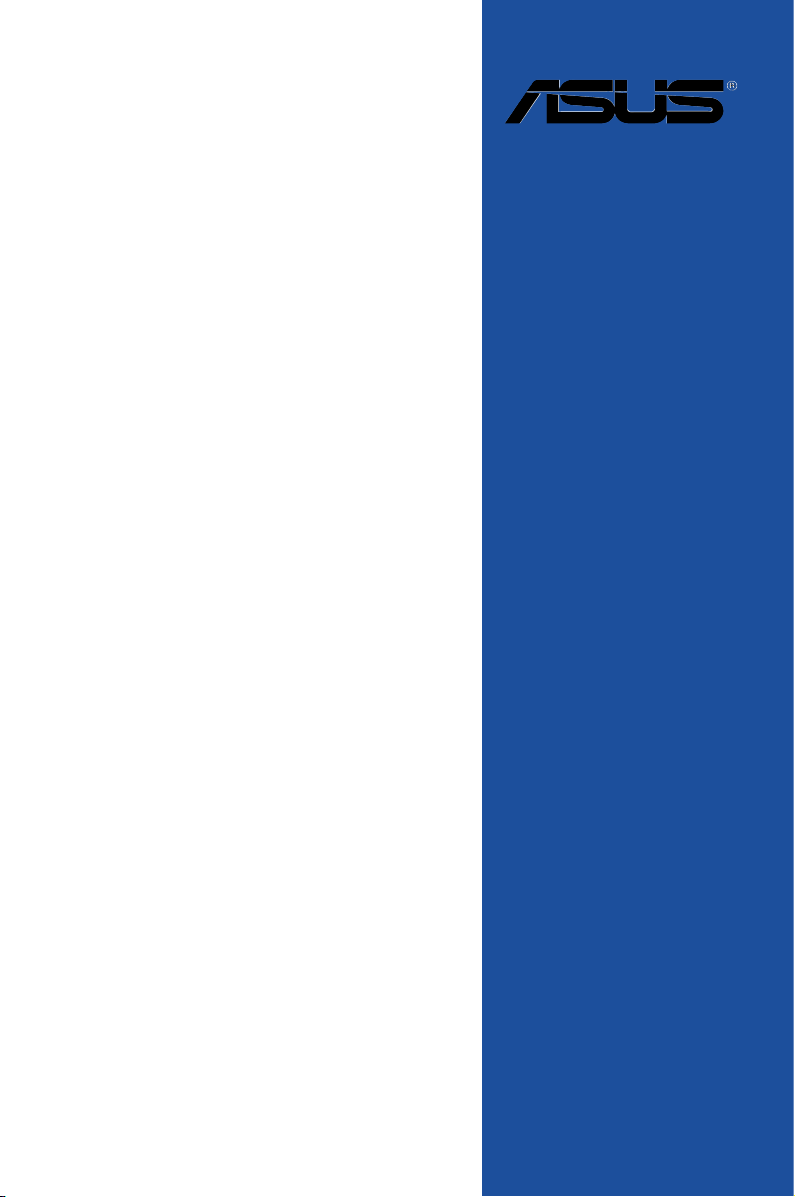
Z97M-PLUS
Motherboard
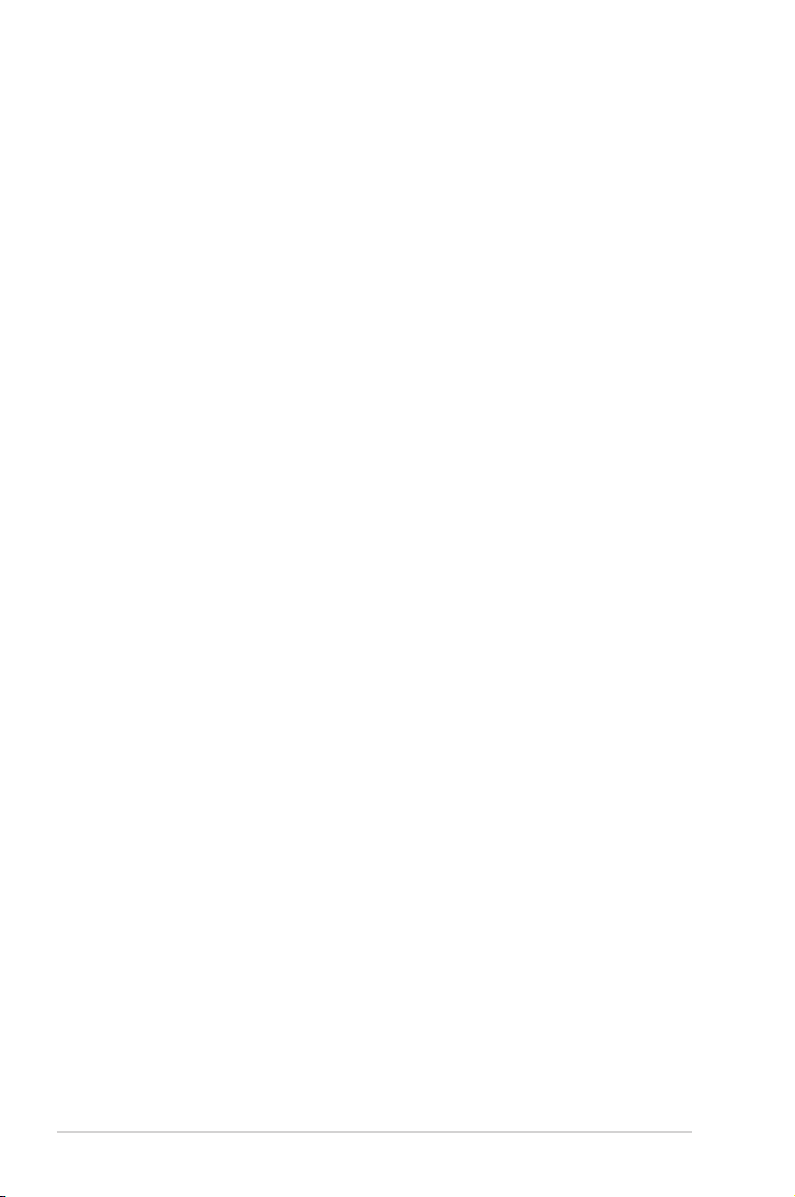
G9009
Erste Ausgabe
April 2014
Copyright© 2014 ASUSTeK COMPUTER INC. Alle rechte vorbehalten.
Kein Teil dieses Handbuchs, einschließlich der darin beschriebenen Produkte und Software, darf ohne
ausdrückliche schriftliche Genehmigung von ASUSTeK COMPUTER INC. (“ASUS”) mit jeglichen Mitteln in
jeglicher Form reproduziert, übertragen, transkribiert, in Wiederaufrufsystemen gespeichert oder in jegliche
Sprache übersetzt werden, abgesehen von vom Käufer als Sicherungskopie angelegter Dokumentation.
Die Produktgarantie erlischt, wenn (1) das Produkt ohne schriftliche Genehmigung von ASUS repariert,
modiziert oder geändert wird und wenn (2) die Seriennummer des Produkts unkenntlich gemacht wurde
oder fehlt.
ASUS BIETET DIESES HANDBUCH IN SEINER VORLIEGENDEN FORM AN, OHNE JEGLICHE
GARANTIE, SEI SIE DIREKT ODER INDIREKT, EINSCHLIESSLICH, ABER NICHT BESCHRÄNKT
AUF INDIREKTE GARANTIEN ODER BEDINGUNGEN BEZÜGLICH DER VERKÄUFLICHKEIT
ODER EIGNUNG FÜR EINEN BESTIMMTEN ZWECK. IN KEINEM FALL IST ASUS, SEINE
DIREKTOREN, LEITENDEN ANGESTELLTEN, ANGESTELLTEN ODER AGENTEN HAFTBAR FÜR
JEGLICHE INDIREKTE, SPEZIELLE, ZUFÄLLIGEN ODER FOLGESCHÄDEN (EINSCHLIESSLICH
SCHÄDEN AUFGRUND VON PROFITVERLUSTEN, GESCHÄFTSVERLUSTEN, NUTZUNGS- ODER
DATENVERLUSTEN, UNTERBRECHUNG VON GESCHÄFTSABLÄUFEN ET CETERA), SELBST
WENN ASUS VON DER MÖGLICHKEIT SOLCHER SCHÄDEN UNTERRICHTET WURDE, DIE VON
DEFEKTEN ODER FEHLERN IN DIESEM HANDBUCH ODER AN DIESEM PRODUKT HERRÜHREN.
DIE TECHNISCHE DATEN UND INFORMATION IN DIESEM HANDBUCH SIND NUR ZU
INFORMATIONSZWECKEN GEDACHT, SIE KÖNNEN JEDERZEIT OHNE VORANKÜNDIGUNG
GEÄNDERT WERDEN UND SOLLTEN NICHT ALS VERPFLICHTUNG SEITENS ASUS ANGESEHEN
WERDEN. ASUS ÜBERNIMMT KEINE VERANTWORTUNG ODER HAFTUNG FÜR JEGLICHE FEHLER
ODER UNGENAUIGKEITEN, DIE IN DIESEM HANDBUCH AUFTRETEN KÖNNTEN, EINSCHLIESSLICH
DER DARIN BESCHRIEBENEN PRODUKTE UND SOFTWARE.
In diesem Handbuch erscheinende Produkte und Firmennamen könnten eingetragene Warenzeichen oder
Copyrights der betreffenden Firmen sein und dienen ausschließlich zur Identikation oder Erklärung und
zum Vorteil des jeweiligen Eigentümers, ohne Rechtsverletzungen zu beabsichtigen. .
Abgebot, Quellcode bestimmter Software, zur Verfügung zu stellen
Dieses Produkt enthält urheberrechtlich geschützte Software, die unter der General Public License ("GPL")
oder Lesser General Public License Version ("LGPL") lizenziert sind und/oder anderen Free Open Source
Software. . Solche Software in diesem Produkt wird ohne jegliche Gewährleistung, soweit nach
anwendbarem Recht zulässig, verteilt. Kopien der Lizenzen sind in diesem Produkt enthalten.
Soweit die geltenden Lizenz Sie zum Quellcode dieser Software und/oder andere zusätzliche Daten
berechtigt, können Sie es für einen Zeitraum von drei Jahren seit der letzten Auslieferung des Produktes
benutzen, entweder
(1) kostenlos, indem Sie es unter http://support.asus.com/download downloaden
oder
(2) für die Kosten der Vervielfältigung und Zulieferung, abhängig vom bevorzugten Träger und dem Ort, wo
Sie es versendet haben wollen, durch das Senden einer Anfrage an:
ASUSTek COMPUTER INC.
Legal Compliance Dept.
15 Li Te Rd.,
Beitou, Taipei 112
Taiwan
In Ihrer Anfrage geben Sie bitte den Namen, die Modellnummer und Version, die Sie im Info-Feld des
Produkts, für das Sie den entsprechenden Quellcode erhalten möchten, nden und Ihre Kontaktdaten, so
dass wir die Konditionen und Frachtkosten mit Ihnen abstimmen können.
Der Quellcode wird OHNE JEGLICHE HAFTUNG vertrieben und unter der gleichen Lizenz wie der
entsprechende Binär/Objektcode.
Dieses Angebot gilt für jeden mit Erhalt dieser Mitteilung.
ASUSTeK ist bestrebt, vollständigen Quellcode ordnungsgemäß zur Verfügung zu stellen, wie in
verschiedenen Free Open Source Software-Lizenzen vorgeschrieben. Wenn Sie jedoch Probleme bei der
Erlangung der vollen entsprechenden Quellkode wir sehr dankbar auf, wenn Sie uns eine Mitteilung an die
E-Mail-Adresse gpl@asus.com unter Angabe der Produkt-und der Beschreibung des Problems (senden
Sie bitte keine großen Anhänge wie Quellcode-Archive, etc., um diese E-Mail-Adresse).
ii

Inhaltsverzeichnis
Sicherheitsinformationen .......................................................................................... vi
Über dieses Handbuch ............................................................................................. vii
Z97M-PLUS Spezikationsübersicht ........................................................................ ix
Verpackungsinhalt ...................................................................................................xiii
Installationswerkzeuge und Komponenten ........................................................... xiv
Kapitel 1: Produkteinführung
1.1 Sonderfunktionen ......................................................................................1-1
1.1.1 Leistungsmerkmale des Produkts ...............................................1-1
1.1.2 5X Protection...............................................................................1-2
1.1.3 ASUS-Exklusive-Eigenschaften .................................................. 1-2
1.1.4 Weitere Besonderheiten ..............................................................1-3
1.2 Motherboard-Übersicht .............................................................................1-3
1.2.1 Bevor Sie beginnen .....................................................................1-3
1.2.2 Motherboard-Layout .................................................................... 1-4
1.2.3 Central Processing Unit (CPU) ...................................................1-6
1.2.4 Systemspeicher...........................................................................1-7
1.2.5 Erweiterungssteckplätze ............................................................. 1-9
1.2.6 Jumpers .................................................................................... 1-11
1.2.7 Onboard-Tasten und Schalter ...................................................1-12
1.2.8 Onboard LEDs ..........................................................................1-14
1.2.9 Interne Anschlüsse ....................................................................1-15
Kapitel 2: Grundinstallation
2.1 Ihr Computersystem aufbauen ................................................................. 2-1
2.1.1 Motherboard Installation..............................................................2-1
2.1.2 CPU Installation ..........................................................................2-3
2.1.3 Installieren von CPU-Kühlkörper und Lüfter................................2-4
2.1.4 DIMM Installation ........................................................................2-6
2.1.5 ATX Stromversorgung ................................................................. 2-7
2.1.6 SATA-Gerätanschlüsse ...............................................................2-8
2.1.7 Vorder E/A Anschluss ..................................................................2-9
2.1.8 Erweiterungskarte installieren ...................................................2-10
2.2 Hinter- und Audio-Verbindungen vom Motherboard ............................ 2-11
2.2.1 Hintere E/A-Anschlüsse ............................................................ 2-11
2.2.2 Audio E/A-Anschlüsse...............................................................2-13
2.3 Erstmaliges Starten .................................................................................2-15
2.4 Ausschalten des Computers...................................................................2-15
iii
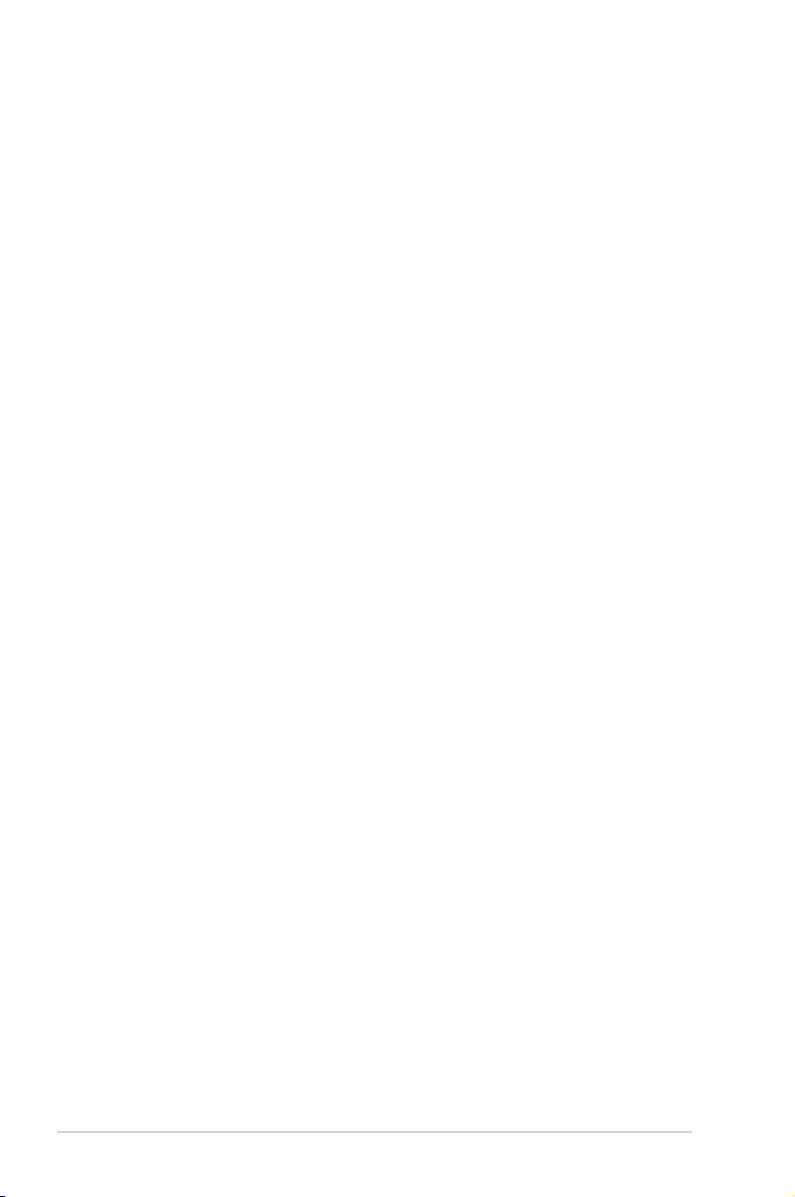
Kapitel 3: BIOS-Setup
3.1 Kennenlernen des BIOS ............................................................................ 3-1
3.2 BIOS-Setupprogramm ...............................................................................3-2
3.2.1 EZ Mode......................................................................................3-3
3.2.2 Erweiterter Modus .......................................................................3-4
3.2.3 QFan Control...............................................................................3-7
3.2.4 Anleitung ..................................................................................... 3-9
3.3 Favoriten ................................................................................................... 3-11
3.4 Main-Menü (Hauptmenü) ......................................................................... 3-13
3.5 Ai Tweaker-Menü ......................................................................................3-15
3.6 Advanced-Menü .......................................................................................3-29
3.6.1 CPU-Konguration ....................................................................3-30
3.6.2 PCH-Konguration ....................................................................3-33
3.6.3 PCH Speicherkonguration .......................................................3-34
3.6.4 Systemagent-Konguration .......................................................3-36
3.6.5 USB Konguration.....................................................................3-37
3.6.6 Weitere Plattformkonguration ..................................................3-38
3.6.7 Onboard Gerätekonguration....................................................3-40
3.6.8 APM Konguration ....................................................................3-42
3.6.9 Netzwerk-Stack ......................................................................... 3-43
3.7 Monitor-Menü ...........................................................................................3-44
3.8 Boot Menü.................................................................................................3-47
3.9 Tools-Menü ...............................................................................................3-53
3.9.1 ASUS EZ Flash 2 Utility ............................................................3-53
3.9.2 ASUS-Übertaktungsprol ..........................................................3-54
3.9.3 ASUS SPD-Information .............................................................3-55
3.13 Exit Menü .................................................................................................. 3-56
3.11 Updating BIOS .......................................................................................... 3-57
3.11.1 EZ Update .................................................................................3-57
3.11.2 ASUS EZ Flash 2 ......................................................................3-58
3.11.3 ASUS CrashFree BIOS 3 ..........................................................3-59
3.11.4 ASUS BIOS Updater .................................................................3-60
Kapitel 4: Software-Support
4.1 Installieren eines Betriebssystems .......................................................... 4-1
4.2 Support-DVD-Informationen .....................................................................4-1
4.2.1 Ausführen der Support-DVD .......................................................4-1
4.2.2 Beschaffung der Software-Handbücher ......................................4-2
iv

4.3 Software Information ................................................................................. 4-3
4.4 AI Suite 3 ..................................................................................................... 4-3
4.4.1 DIGI+ VRM ..................................................................................4-6
4.4.2 EPU ............................................................................................. 4-7
4.4.3 TurboV EVO ................................................................................ 4-8
4.4.4 Fan Xpert 3 .................................................................................4-9
4.4.5 USB 3.0 Boost........................................................................... 4-11
4.4.6 EZ Update .................................................................................4-12
4.4.7 Push Nachricht ..........................................................................4-13
4.4.8 Systeminformation ....................................................................4-16
4.4.9 Version ......................................................................................4-17
4.5 Audio-Kongurationen ............................................................................ 4-18
Kapitel 5: RAID-Unter
5.1 RAID Kongurationen................................................................................5-1
5.1.1 RAID Denitionen........................................................................5-1
5.1.2 Serial ATA-Festplatten installieren ..............................................5-2
5.1.3 Einstellen der RAID-Elemente im BIOS ......................................5-2
5.1.4 Intel Rapid Storage Technology
Option ROM-Dienstprogramm ....................................................5-3
5.2 Erstellen einer RAID-Treiberdiskette ........................................................5-7
5.2.1 Erstellen einer RAID-Treiberdiskette
ohne das Aufrufen des Betriebssystems .....................................5-7
5.2.2 Erstellen einer RAID-Treiberdiskette unter Windows® ............... 5-8
5.2.3 Installieren des RAID-Treibers
während der Windows-Installation .............................................. 5-8
Anhang
Hinweise ................................................................................................................... A-1
ASUS Kontaktinformation ...................................................................................... A-3
v
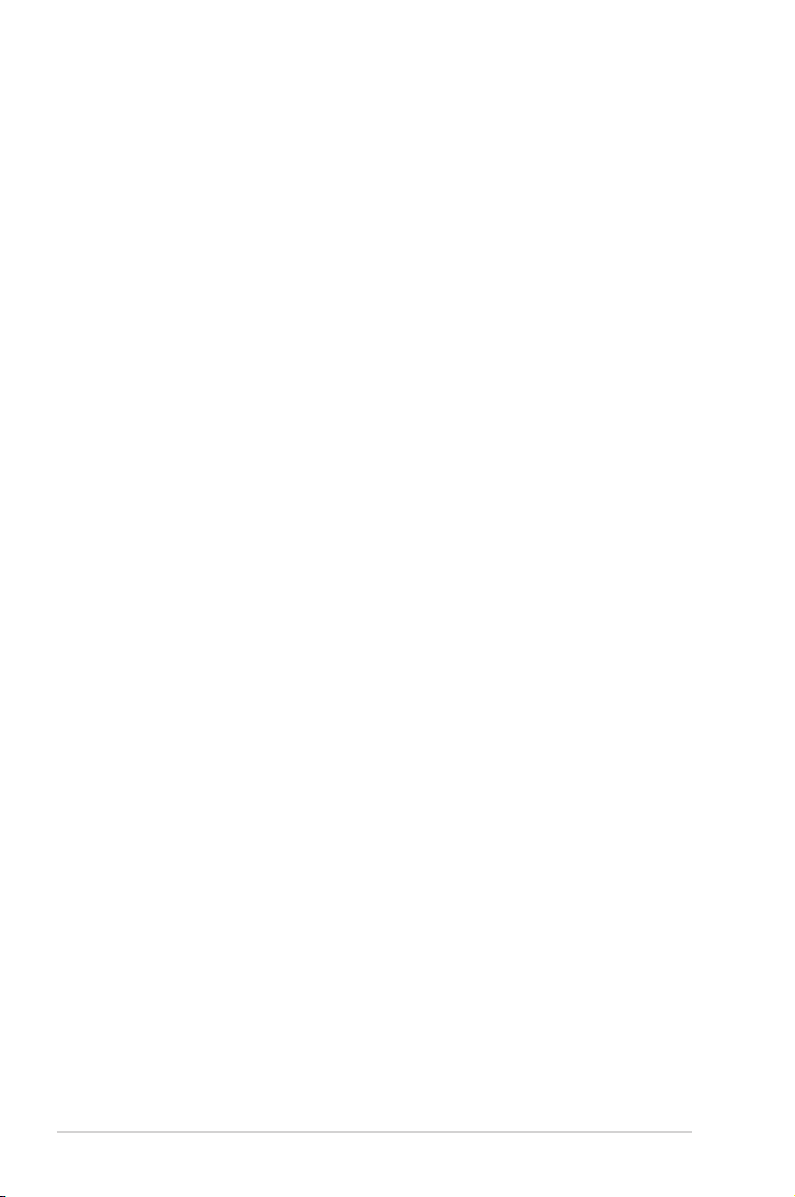
Sicherheitsinformationen
Elektrische Sicherheit
• Um die Gefahr eines Stromschlags zu verhindern, ziehen Sie die Netzleitung aus der
Steckdose, bevor Sie das System an einem anderen Ort aufstellen.
• Beim Anschließen oder Trennen von Geräten an das oder vom System müssen die
Netzleitungen der Geräte ausgesteckt sein, bevor die Signalkabel angeschlossen
werden. Wenn möglich, entfernen Sie alle Stromkabel vom bestehenden System. bevor
Sie ein Gerät hinzufügen.
• Vor dem Anschließen oder Entfernen von Signalkabeln vom Motherboard, müssen alle
Netzleitungen ausgesteckt sein.
• Erbitten Sie professionelle Unterstützung, bevor Sie einen Adapter oder eine
Verlängerungsschnur verwenden. Diese Geräte könnte den Schutzleiter unterbrechen.
• Prüfen Sie, ob die Stromversorgung auf die Spannung Ihrer Region richtig eingestellt
ist. Sind Sie sich über die Spannung der von Ihnen benutzten Steckdose nicht sicher,
erkundigen Sie sich bei Ihrem Energieversorgungsunternehmen vor Ort.
• Ist die Stromversorgung defekt, versuchen Sie nicht, sie zu reparieren. Wenden Sie sich
an den qualizierten Kundendienst oder Ihre Verkaufsstelle.
Betriebssicherheit
• Vor Installation des Motherboards und Anschluss von Geräten sollten Sie alle
mitgelieferten Handbücher gewissenhaft lesen.
• Vor Inbetriebnahme des Produkts müssen alle Kabel richtig angeschlossen sein und
die Netzleitungen dürfen nicht beschädigt sein. Bemerken Sie eine Beschädigung,
kontaktieren Sie sofort Ihren Händler.
• Um Kurzschlüsse zu vermeiden, halten Sie Büroklammern, Schrauben und
Heftklammern fern von Anschlüssen, Steckplätzen, Sockeln und Stromkreisen.
• Vermeiden Sie Staub, Feuchtigkeit und extreme Temperaturen. Stellen Sie das Produkt
nicht an einem Ort auf, wo es nass werden könnte.
• Stellen/legen Sie das Produkt auf eine stabile Fläche.
• Sollten technische Probleme mit dem Produkt auftreten, kontaktieren Sie den
qualizierten Kundendienst oder Ihre Verkaufsstelle.
vi

Über dieses Handbuch
Dieses Benutzerhandbuch enthält Informationen, die Sie bei der Installation und
Konguration des Motherboards brauchen.
Wie dieses Handbuch aufgebaut ist
Dieses Handbuch enthält die folgenden Abschnitte:
• Kapitel 1: Produkteinführung
Dieses Kapitel beschreibt die Leistungsmerkmale des Motherboards und die neuen
Technologien, die es unterstützt. Es beschreibt Schalter, Brücken und Konnektoren auf
dem Motherboard.
• Kapitel 2: Grundinstallation
Dieses Kapitel führt die Hardwareeinstellungsvorgänge auf, die Sie bei der Installation
der Systemkomponenten ausführen müssen.
• Kapitel 3: BIOS-Setup
Dieses Kapitel erklärt, wie Sie die Systemeinstellungen über die BIOS-Setup-Menüs
ändern. Detaillierte Beschreibungen der BIOS-Parameter sind ebenfalls vorhanden.
• Kapitel 4: Software-Support
Dieses Kapitel beschreibt den Inhalt der Support-DVD, die im Motherboard-Paket und
der Software enthalten ist.
• Kapitel 5: RAID-Unter
Dieses Kapital beschreibt die RAID-Kongurationen.
Wo nden Sie weitere Information
In den folgenden Quellen nden Sie weitere Informationen, sowie Produkt und Software-
Updates.
1. ASUS Webseite
Die ASUS Webseite enthält aktualisierte Informationen über ASUS Hardware und
Softwareprodukte. Beziehen sich auf die ASUS Kontaktdaten.
2. Optionale Dokumentation
Ihr Produktpaket enthält möglicherweise optionale Dokumente, wie z.B.
Garantiekarten, die von Ihrem Händler hinzugefügt wurden. Dise Dokumente sind nicht
Teil des Standardpakets.
vii
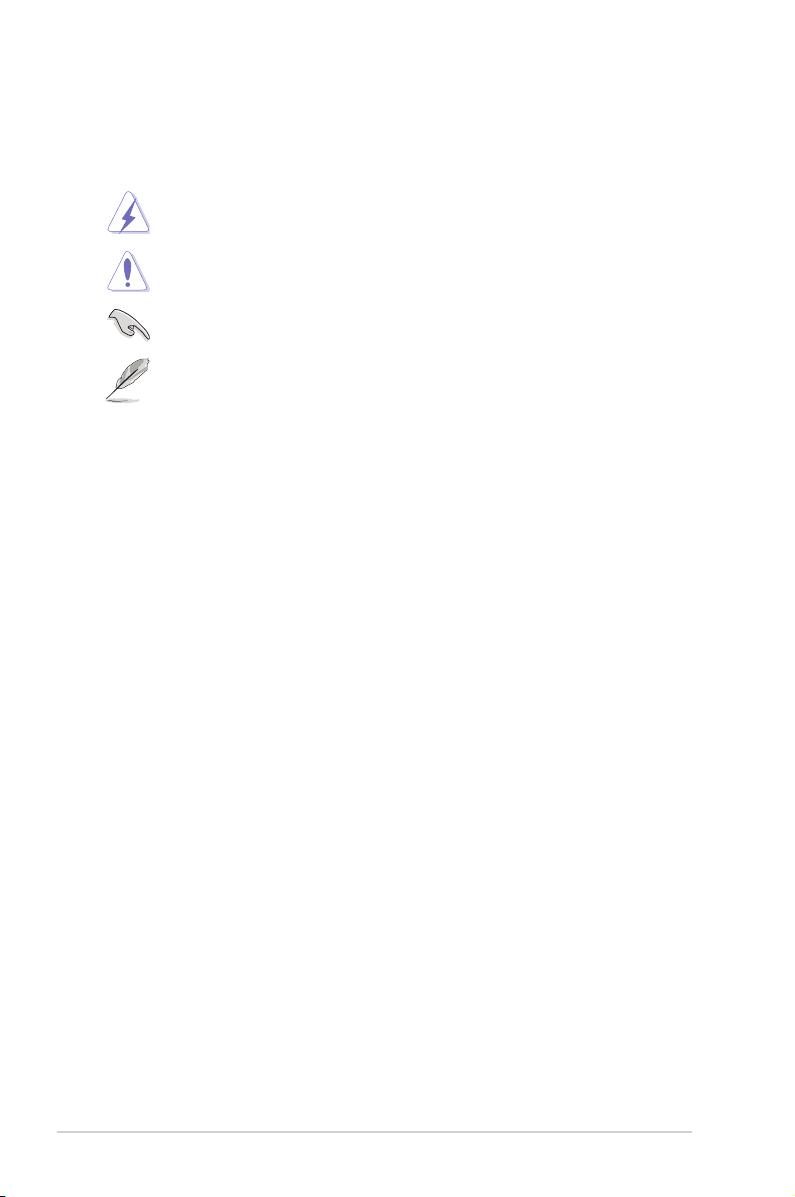
Anmerkungen zu diesem Handbuch
Um sicherzustellen, dass Sie die richtigen Schritte ausführen, beachten Sie die folgenden
Symbole, die in diesem Handbuch benutzt werden.
GEFAHR/WARNUNG: Informationen zur Vermeidung von Verletzungen beim
Versuch, eine Aufgabe abzuschließen.
ACHTUNG: Informationen, um Schäden an den Komponenten zu
vermeiden, beim Ausführen einer Aufgabe
WICHTIG: Anweisungen, denen Sie folgen MÜSSEN, um die Aufgabe zu
vollenden
HINWEIS: Tipps und zusätzliche Informationen, die Ihnen helfen, die
Aufgabe zu vollenden.
Typographie
Fetter Text Zeigt Ihnen ein Menü oder ein Element welches
Kursiv
<Taste>
<Taste1> + <Taste2> +
<Taste3>
ausgewählt werden muss.
Wird benutzt, um ein Wort oder einen Satz zu betonen.
Tasten in den weniger-als und größer-als Zeichen
bedeuten, dass Sie diese Taste drücken müssen.
Beispiel: <Enter> bedeutet, dass Sie die Enter oder Return
Taste drücken müssen.
Wenn zwei oder mehrere Tasten gleichzeitig drücken
müssen, werden die Tastennamen mit einem Pluszeichen
(+) verbunden.
viii
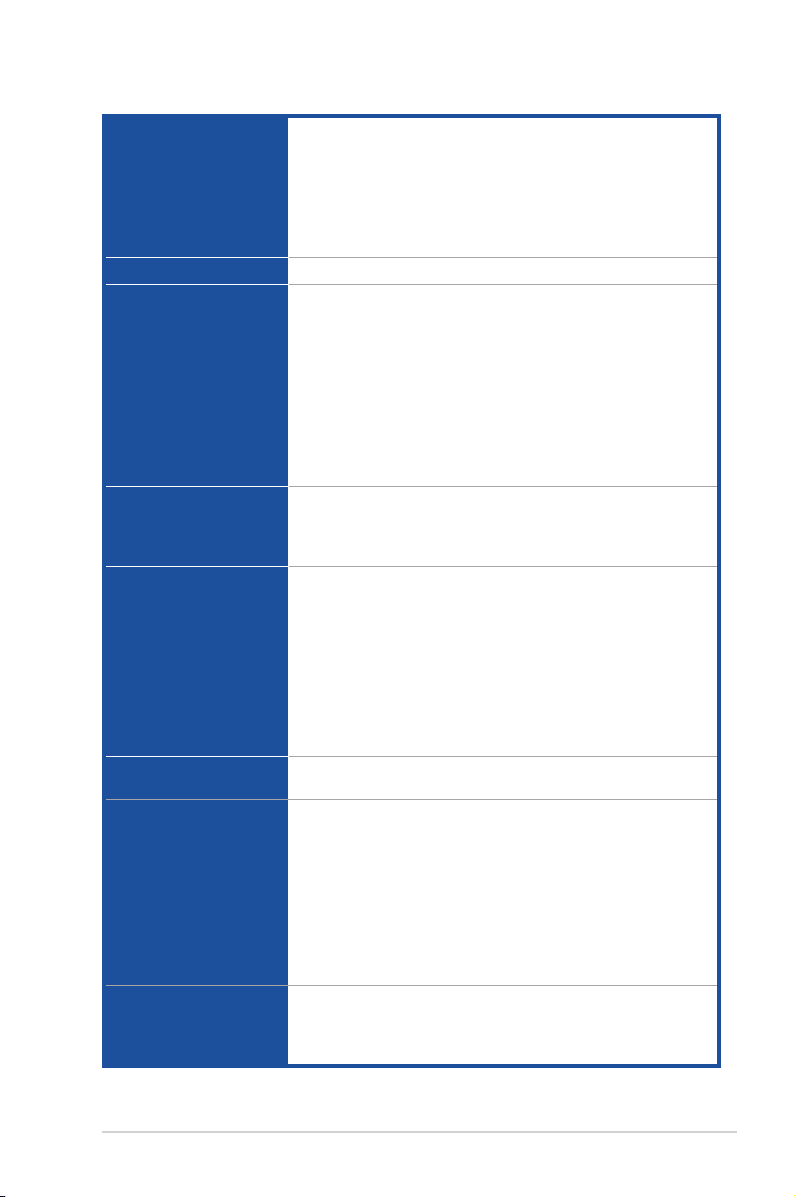
Z97M-PLUS Spezikationsübersicht
CPU LGA1150 Sockel für die 4., Neue 4. & 5. Generation Intel Core™ i7 /
Core™ i5 / Core™ i3, Pentium und Celeron Prozessoren
Unterstützt 22nm CPU
Unterstützt Intel Turbo Boost Technologie 2.0*
* Die Unterstützung der Intel Turbo Boost Technologie 2.0 ist abhängig vom
CPU-Typ.
** Siehe www.asus.com für die Intel CPU Support Liste.
Chipsatz Intel Z97 Express Chipsatz
Speicher 4 x DIMM, max.32GB, DDR3 3200(O.C.)*/3100(O.C.)*/3000(O.C.)*/
2933(O.C.)*/2800(O.C.)*/2666(O.C.)*/2600(O.C.)*/2400(O.C.)*/
2250(O.C.)*/2200(O.C.)*/2133(O.C.)*/2000(O.C.)*/ 1866(O.C.)*/
1600/1333MHz, nicht-ECC, ungepufferte Speicher
Dual-Channel-Speicherarchitektur
Unterstützt Intel Extreme Memory Prole (XMP)
* Hyper DIMM-Unterstützung unterliegt den physikalischen Eigenschaften der
einzelnen CPUs. Details nden Sie auf der Speicher QVL (Liste qualizierter
Anbieter).
** Schauen Sie auf www.asus.com für die neuesten Speicher QVL (Qualied
Vendors List).
Erweiterungssteckplätze 1 x PCI Express 3.0 / 2.0-x16-Steckplatz (bei x16 Modus)
1 x PCI Express 2.0 x16-Steckplatz (max. bei x4-Modus, mit PCIe x1-
und x4-Geräten kompatibel)
2 x PCI Steckplätze
Graken Intergrierter Grakprozessor- Intel® HD-Grakunterstützung
Multi-VGA Ausgang-Unterstützung: HDMI / DVI-D / RGB Anschlüsse
Unterstützt HDMI mit max. Auösung von 4096 x 2160 @24Hz / 2560 x
1600 @60Hz
Unterstüzt DVI-D mit einer max. Auösung von 1920 x 1200 @60Hz
Unterstüzt RGB mit einer max. Auösung von 1920 x 1200 @60 Hz
Unterstützt Intel InTru™ 3D, Intel Quick Sync Video, Intel Clear Video
HD Technologie und Intel Insider™
Unterstützt bis zu drei Displays gleichzeitig
Maximaler gemeinsamer Speicher von 512MB
Multi-GPU
Unterstützt AMD Quad-GPU CrossFireX™ Technologie
Unterstützung
Speicher
Intel Z97 Express Chipsatz mit RAID 0, 1, 5, 10 und Intel
Rapid Storage Technologie 13 Unterstützung
- 1 x M.2 Steckplatz 3*
- 6 x SATA 6.0 Gb/s Anschlüsse (grau)
- Unterstützt Intel Smart Response Technologie, Intel Rapid Start
Technologie und Intel Smart Connect Technologie**
* M.2 Sockel 3 teilt eine Bandbreite mit den SATA Anschlüssen 5 und 6, und
unterstützt M Key, Typ 2260/2280 Speichergeräten.
** Diese Funktionen arbeiten je nach installiertem CPU-Typ.
LAN Intel Gigabit LAN Controller- 802.3az Energy Efcient Ethernet (EEE)
Appliance
Intel I218-V Gigabit LAN - Dual-Verbindung zwischen dem integrierten
LAN Controller und Physical Layer (PHY)
(Fortsetzung auf der nächsten Seite)
ix

Z97M-PLUS Spezikationsübersicht
Audio Realtek ALC887 7.1-Kanal High Denition Audio CODEC mit Crystal
Sound 2
- Audio-Abschirmung: sorgt für präziese Analog/Digital-Trennung und
reduziert die multilaterale Störungen stark
- Gewidmete PCB Audioebenen: Separate Ebenen für linken und rechten
Kanal, um die Qualität der sensiblen Audiosignale zu schützen
- Audio-Verstärker: bietet die höchste Klangqualität für Kopfhörer und
Lautsprecher
- Premium, in Japan hergestellte Audio-Kondensatoren: bieten warmen,
natürlichen und räumlichen Klang mit außergewöhnlicher Klarheit und Treue
- Einzigartige de-pop Schaltung: reduziert die Knackgeräusche beim Starten
der Audio-Ausgänge
- Unterstützt Jack-detection (Buchsenerkennung), Multistreaming and
Bedienpanel Jack-Retasking
USB
Intel Z97 Express Chipsatz - Unterstützt ASUS USB 3.0
Boost
- 6 x USB 3.0/2.0 Anschlüsse (4 Anschlüsse auf dem Mittelbord, 2
Anschlüsse auf der Rückseite [blau])
- 6 x USB 6.6/6.6 Anschlüsse (6 Anschlüsse auf dem Mittelboard,
6 Anschlüsse auf der Rückseite)
ASUS Sonderfunktionen
Hochleistung
ASUS 5X PROTECTION
- ASUS Motherboards schützen Sie Ihren PC mit 5-fach-Schutz:
DIGI+ VRM, DRAM-Sicherung, ESD Guards, hochwertige
5K-Stunden Feststoffkondensatoren und Edelstahl E/A
Rückwand, um die beste Qualität, Zuverlässigkeit und Haltbarkeit
zu gewährleisten
ASUS Digital Power Design
- ASUS Digital Power Control: Digital Power Design für die CPU
- ASUS 4 Phase Power Design
- ASUS CPU Power Utility
ASUS DRAM-Sicherung
- Verbesserter DRAM-Überstromschutz und Kurzschluss-
Schadensvermeidung
ASUS ESD Guards
- Verbesserter ESD Schutz
ASUS hochwertige 5K Feststoffkondensatoren
- 2.5x längere Lebensdauer mit ausgezeichneter Haltbarkeit
ASUS Edelstahl E/A
- 3x strapazierfähigere korrosionsbeständige Beschichtung
UEFI BIOS
- Die meisten erweiterten Optionen mit schneller Reaktionszeit
M.2 onboard
- Die neuesten Übertragungstechnologien mit bis zu 10 Gb/s
Datenübertragungsgeschwindigkeiten
ASUS Fan Xpert3
- Mit Lüfter Auto Tuning Funktion und mehrfach ThermistorenAuswahl für optimierte Systemkühlungssteuerung.
ASUS EPU
- EPU
Interaktive HomeCloud
Media Streamer
- Leiten Sie Ihre Musik oder Filme von Ihrem PC auf Ihren SmartTV
- Media Streamer App für tragbare Smartphones/ Tablets, die
iOS7 und Android 4.0-Systeme unterstützen
(Fortsetzung auf der nächsten Seite)
x

Z97M-PLUS Spezikationsübersicht
ASUS Sonderfunktionen
ASUS Quiet Thermal
Solutions
exklusive
Übertaktungsfunktionen
Gaming-Szenario
Crystal Sound 2
- Einwandfreier Sound, das Sie zum Teil des Spiels macht
Steam OS Unterstützung
- Kompatibel mit den besten Gaming-Plattformen unter dem
Windows-System
ASUS-Exklusive-Eigenschaften
- USB 3.0 Boost
- Ai Charger
- AI Suite 3
- Disk Unlocker
- MemOK!
EZ DIY
Push Nachricht
- Überwachen Sie Ihren PC-Status mit Smart-Geräten in
Echtzeit
UEFI BIOS EZ Modus
- mit freundlicher grascher Benutzeroberäche
- ASUS O.C. Tuner
- ASUS CrashFree BIOS 3
- ASUS EZ Flash 2
Q-Design
- ASUS Q-DIMM
- ASUS Q-Slot
Leises Thermal Design
- ASUS Fan Xpert3
- Stilvolles Lüfterloses Design: PCH Kühlkörper & MOS
Kühlkörper Lösung
Precision Tweaker 2
- VCore: Einstellbare CPU-Spannung in 0,001 V Schritten
- iGPU: einstellbare CPU-Graphikspannung in 0,001 V Schritten
- VCCIO: einstellbare Analog und Digital E/A-Spannung in 0,001
V Schritten
- VCCin: einstellbare CPU-Eingangsspannung in 0,01 V
Schritten
- vCCSA: einstellbare CPU-System Agent Spannung in 0,001 V
Schritten
- VDRAM Bus: 124-Schritte Speicher Spannungssteuerung
- vPCH: In 154 Schritten einstellbare ChipsatzSpannungsregelung
SFS (Stepless Frequency Selection (Stufenlose
Frequenzauswahl)):
- BCLK/PCIE-Frequenzeinstellung von 80MHz bis 300MHz in
0,1MHz-Schritten
Übertaktungsschutz
- ASUS C.P.R. (CPU-Parameter-Abruf)
(Fortsetzung auf der nächsten Seite)
xi
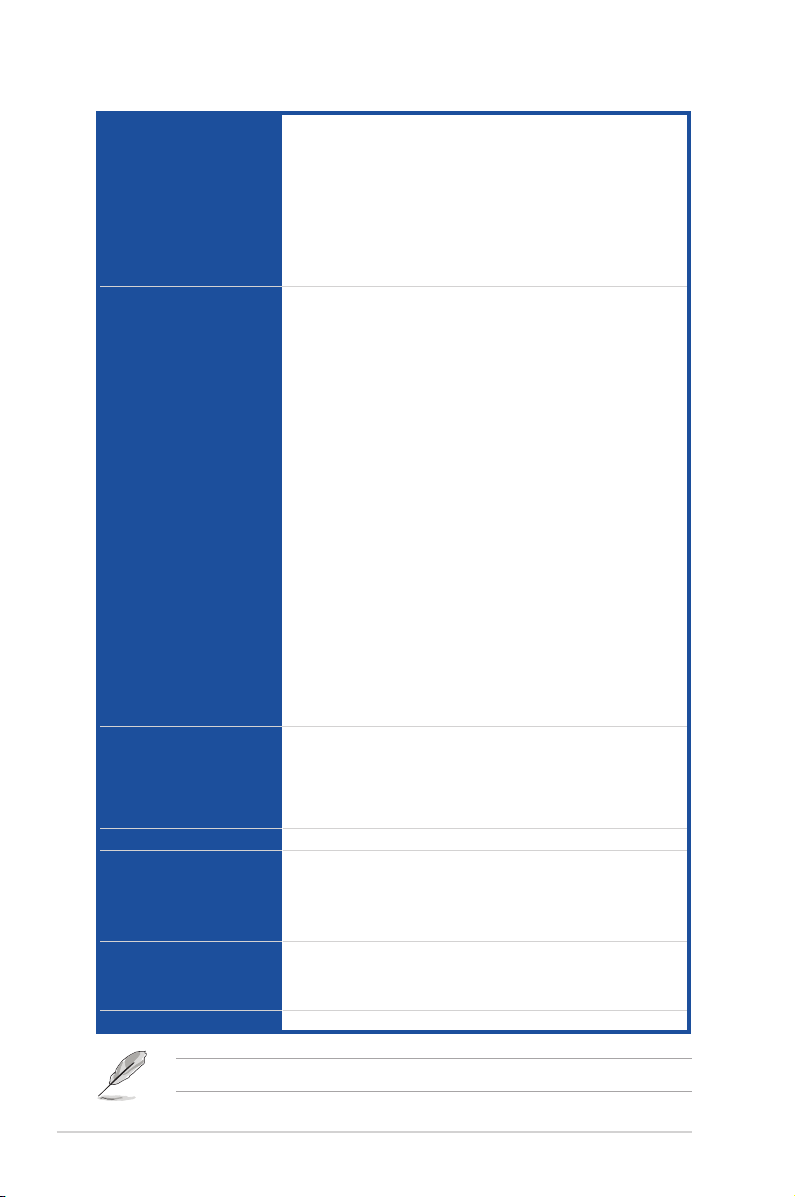
Z97M-PLUS Spezikationsübersicht
Rückseite E/A-
Anschlüsse
Interne E/A Anschlüsse /
Jumper / Tasten
BIOS Funktionen 68 Mb Flash ROM, UEFI AMI BIOS, PnP, DMI 8.8, WfM 8.8, SM
Handhabbarkeit WfM 2.0, DMI 2.7, WOL für PME, PXE
Support DVD Inhalt Treiber
Unterstützte
Betriebssysteme
Formfaktor uATX Formfactor: 9.6 Zoll x 8.8 Zoll (24.4 cm x 22.4 cm)
1x PS/2 Tastatur / Maus-Kombianschluss
1 x HDMI Anschluss
1 x DVI-D-Anschluss
1 x RGB Anschluss
1 x LAN (RJ-45) Anschluss
4 x USB 3.0/2.0 Snschlüsse (blau)
2 x USB 2.0/1.1 Anschlüsse
6 x Audio-Buchsen unterstützen 6.6-Kanal
1 x 19-poliger USB 3.0/2.0 Stecker unterstützt zusätzliche 2 USB
Anschlüsse
3 x USB 3.3/3.3 Anschlüsse unterstützen zusätzliche 3 USB
Anschlüsse
1 x M.2 Sockel 3 (für M Key, Typ 2260/2280 Geräte)
6 x SATA 6.6 Gb/s Anschlüsse (grau)
1 x 4-poliger CPU Lüfteranschluss für 3-poliger (DC Modus) und
4-poliger (PWM Modus) CPU Kühler Kontrolle*
2 x 4-poliger Gehäuselüfteranschluss für 3-polige (DC Modus) und
4-polige (PWM Modus) Kühler Kontrolle
1 x Frontblenden Audio-Anschluss (AAFP)
1 x S/PDIF Out Header
1 x 24-Pin EATX Stromanschluss
1 x 8-polig EATX 12V Power Anschluss
1 x System Panel Anschluss
1 x MemOK! die -Schaltäche
1 x GPU Boost Schalter (mit erweiterter Zwei-Stufen-Anpassungen)
1 x Paralleler Anschluss
1 x CMOS-löschen-Taste
1 x TPM-Header
1x COM-Anschluss
* Die CPU Q-Fan-Kontrolleinstellung ist standardmäßig im Auto-Modus
zur Erfassung der Art der installierten CPU-Lüfter und schaltet in den
Steuermodus automatisch.
BIOS 8.8, ACPI 8.8, Mehrsprachiges BIOS, ASUS EZ Flash 8,
CrashFree BIOS 3, F11 EZ Tuning Assistent, F6 Qfan Kontrolle,
F3 My Favorites, Quick Note, letztes Änderungsprotokoll, F12
PrintScreen Funktion, F3 Shortcut Funktion, und ASUS DRAM SPD
(Serial Presence Detect) Speicherinformation
ASUS Utilities
EZ Update
Anti-Virus Software (OEM-Version)-Besonderheiten
Windows 8.1
Windows 8
Windows 7
Spezikationen können sich ohne vorherige Ankündigung ändern.
xii
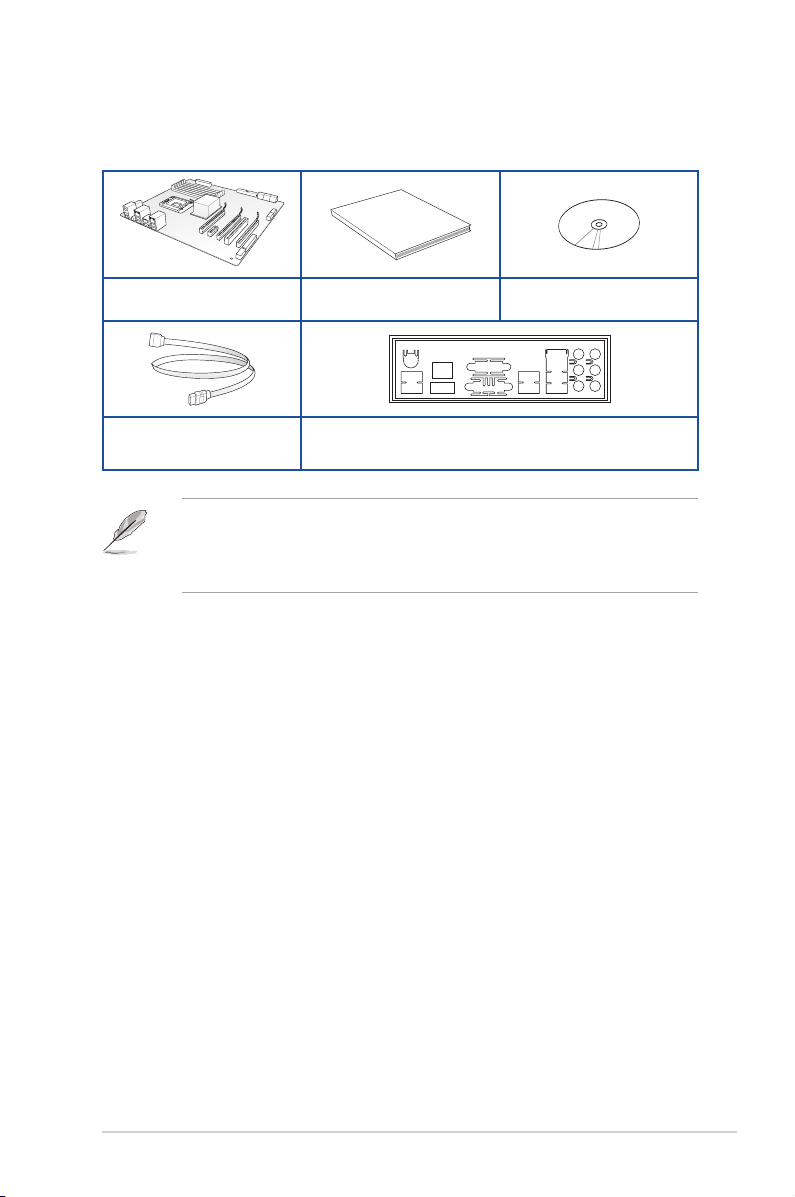
Verpackungsinhalt
Stellen Sie sicher, dass Ihr Motherboard-Paket die folgenden Artikel enthält
User Guide
ASUS Z97M-PLUS Motherboard Benutzerhandbuch Support DVD
2 x Serielle ATA 2.2Gb/s Kabel 1 x ASUS I/O-Shield
• Sollten o.g. Artikel beschädigt oder nicht vorhanden sein, wenden Sie sich bitte an
Ihren Händler.
• Die oberen Abbildungen sind zu Ihrer Referenz. Tatsächliche Produktspezikationen
können je nach Modell variieren.
xiii
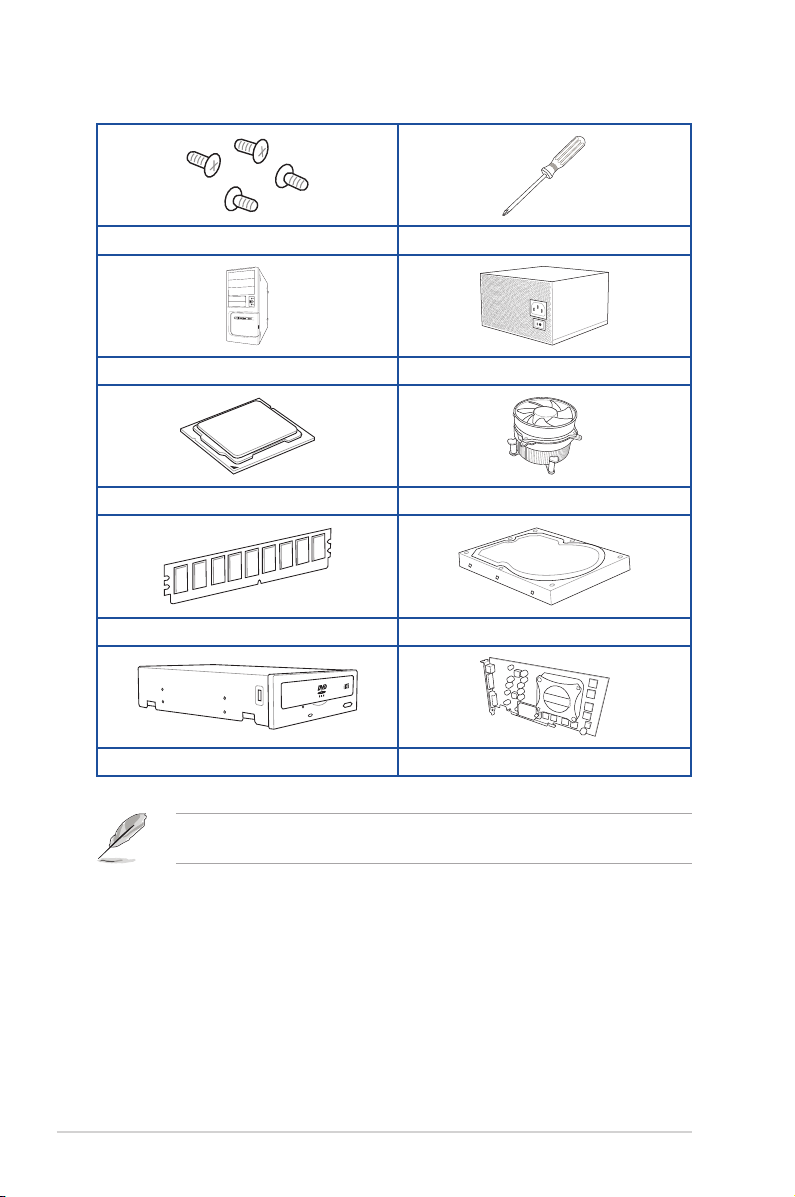
Installationswerkzeuge und Komponenten
1 Tüte mit Schrauben Philips (Kreuz)-Schreubenzieher
PC Gehäuse Netzteil
Intel LGA1150 CPU Intel LGA1150 kompatible CPU Lüfter
DIMM SATA Festplattenlaufwerk
xiv
SATA optisches Laufwerk (optional) Grakkarte (optional)
Das Werkzeug und die Komponenten, in der Tabelle aufgelistet, sind nicht im MotherboardPaket enthalten. .

Kapitel 1: Produkteinführung
Produkteinführung
1
1.1 Sonderfunktionen
1.1.1 Leistungsmerkmale des Produkts
Intel LGA1150 für die 4. Generation, Neue 4. Generation und 5. Generation
Intel Core™ i7 / Core™ i5 / Core™ i3, Pentium, und Celeron Prozessoren
Dieses Motherboard unterstützt die 4., Neue 4. und 5. Generation Intel Core™ i7 / Intel
Core™ i5 / Intel Core™ i3, Pentium, und Celeron Prozessoren in dem LGA1150 Paket Es
bietet tolle Grak und die Systemleistung mit GPU, Dual-Kanal DDR3-Speichersteckplätze
und PCI Express 2.0/3.0 Erweiterungssteckplätze.
Intel Z97 Express Chipsatz
Intel Z97 Express-Chipsatz ist ein Single-Chipsatz, der den LGA1150 Sockel für der die
4., neue 4. & 5. Generation Intel Core™ i7/Intel Core™ i5 / Intel Core™ i3, Pentium und
Celeron-Prozessoren unterstützt. Es nutzt die serielle Punkt-zu-Punkt-Verbindungen, was
die Bandbreite erhöht und verbessert die Leistung des Systems. Es unterstützt nativ bis zu
sechs USB 3.0 Anschlüsse, sechs SATA 6 Gb/s Anschlüsse und M2 Unterstützung für eine
schnellere Datenübertragung. Es ermöglicht auch die iGPU-Funktion für integrierte Intel-
Grakleistung.
PCI Express 3.0
PCI-Express 3.0 (PCIe 3.0) ist der PCI-Express-Bus-Standard, der die doppelte Leistung
und Geschwindigkeit zu PCIe 2.0 bietet. Es sorgt für eine optimale Grakleistung,
beispiellose Datengeschwindigkeit und nahtlosen Übergang mit seiner kompletten
Rückwärtskompatibilität zu PCIe 1.0/2.0 Geräten.
Intel Desktop Responsiveness Technologie
Intel Desktop Responsiveness Technologien umfasst drei Technologien: Intel Rapid Start
Technologie, Intel Smart Response Technologie und Intel Smart Response Technologie.
Diese Technologien bieten schnellere und bessere Leistung für Ihren Computer, damit Ihr
System die neusten Updates aus dem Internet empfangen und Ihr System schnell wieder aus
einem Energiespar oder Ruhezustand-Modus kann.
Dual-Kanal DDR3 3200 (O.C) / 3200 / 3200 MHz Unterstützung
Das Motherboard unterstützt die Dual-Kanal DDR3-Speicher mit Datenübertragungsraten
von DDR3 3200 (OC)* / 3200/ 3200 MHz, um die Leistung des Systems zu erhöhen,
und, um den höheren Bandbreitenanforderungen der 3D-Grak, Multimedia- und
Internetanwendungen gerecht zu werden.
Quad-GPU CrossFireX™ Unterstützung
Dieses Motherboard verfügt über die stärkste Intel Z97-Plattform, welche die PCIeZuweisung in Multi-GPU CrossFireX ™ Lösung optimiert, und Ihnen einen brandneuen
Gaming-Genuss gibt.
Kapitel 1
ASUS Z97M-PLUS
1-1
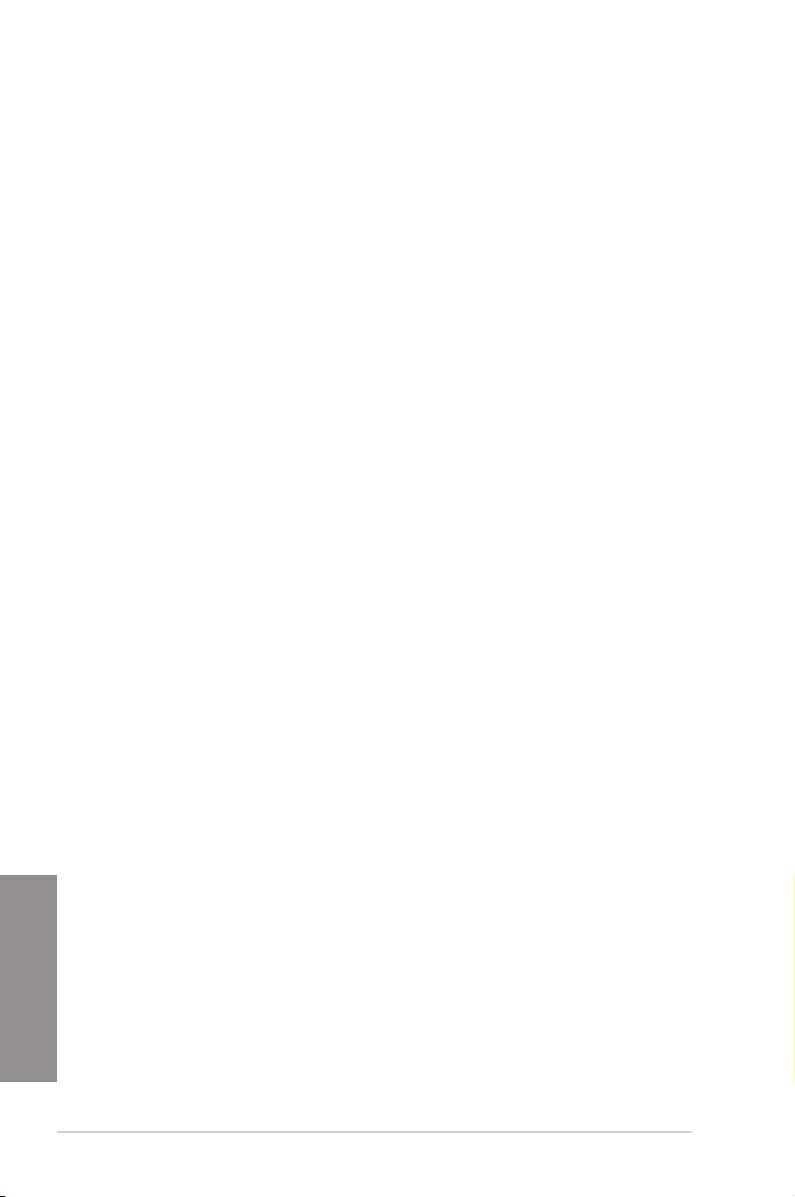
M.2 Unterstützung
Dieses Motherboard verfügt über den M.2-Steckplatz, der die Bandbreite mit dem PCIExpress Steckplatz x2 teilt, um die Geschwindigkeit der Datenübertragung mit bis zu 10
Gb/s. Dies hilft, die Leistung Ihres SSD (Solid State Drive) zu verbessern, die nur dem
Betriebssystem gewidmet sind. Der M.2-Steckplatz umfasst auch Intel Rapid Storage
Technologieunterstützung für schnelleren Zugriff auf Daten und Anwendungen, und
schnellere Weckzeit für Ihr System.
Komplette USB 3.0 Integration
Dieses Motherboard bietet Ihnen die strategische USB 3.0 Zugänglichkeit für die Vorder- und
Rückseite, so dass Sie den Komfort der neuesten Plug-and-Play-Konnektivität Lösung, bei
der Geschwindigkeit bis zu zehn Mal schneller als USB 2.0. erleben können.
Systemeigene SATA 6.0 Gb/s Unterstützung
Der Intel Z97 Express-Chipsatz unterstützt nativ die nächsten Generation der Serial
ATA (SATA)-Speicherschnittstelle. Dieses Motherboard liefert somit bis zu 6,0 Gb/s
Datenübertragungsraten. Zusätzlich erhalten Sie verbesserte Skalierbarkeit, eine schnellere
Datenübertragung, die doppelte Bandbreite im Gegensatz zu aktuellen Bussystemen.
Gigabit LAN Unterstützung
Z97M-PLUS bietet Gigabit LAN Design, was dem 802.3az Energy Efcient Ethernet (EEE)
Standard entspricht und ermöglicht einem PC als ein Netzwerkgateway für die Verwaltung
des Datenverkehrs zwischen zwei separaten Netzwerken zu dienen. Intel Gigabit LAN
Controller auf diesem Motherboard reduziert den Stromverbrauch im Normalbetrieb und
erhöht schnellere Übertragungsgeschwindigkeit, durch doppelte Verknüpfung zwischen dem
integrierten LAN-Controller und dem Physical Layer (PHY).
1.1.2 5X Protection
5X PROTECTION
ASUS Motherboards schützen Ihren PC mit 5X PROTECTION. Wir verwenden hochwertige
Komponenten wie ESD-Einheiten nach strengen Standards, die elektrostatische Störungen
beseitigen, PolySwitches (rücksetzbare Sicherungen) um DRAM-Steckplätze, um Überstromund Kurzschluss-Schäden zu verhindern und eine korrosionsbeständige E/A-Rückblende.
Alle Beispiele von ASUS bieten die bestmögliche Zuverlässigkeit und Langlebigkeit.
Kapitel 1
1.1.3 ASUS-Exklusive-Eigenschaften
Crystal Sound 2
Crystal Sound 2 macht kurzen Prozess mit der Optimierung der Audio-Einstellungen
für die Art, wie die Sie hören wollen, sei es spielen, chatten, Filme schauen oder bei
Ihrer Lieblingsmusik entspannen. Integrierte physikalische Abschirmung, professionell
entwickeltes Design und Premium-Komponenten, einschließlich in Japan hergestellte
Audio-Kondensatoren und Operationsverstärker (op-amps), führen zu einer Sound-Ausgabe,
mit außergewöhnliche Klarheit und Treue. Entdecken Sie eine ganz neue Dimension des
überlegenen Sounds und machen Sie sich bereit zu regieren!
1-2
Kapitel 1: Produkteinführung

ASUS HomeCloud
ASUS HomeCloud schafft eine Welt ohne Grenzen. Sie können auf Ihren PC von der Ferna
aus zugreifen, Multimedia-Inhalte streamen, wo immer Sie wollen, und alle Ihre Sachen
von überall verwalten, egal wo sie gespeichert sind. Verwenden Sie die integrierte Wake
on WAN-Funktion, um Ihren PC mit einem einzigen Smart Gerät, überall und jederzeit zu
wecken und zu steuern. Es verwandelt sogar Ihre Festplatte in eine private Cloud, und
entfernt Sorgen über Speichergrenzwerte. Mit HomeCloud wird Ihr PC das Tor zu Ihrer Welt.
1.1.4 Weitere Besonderheiten
ErP-Bereit
Das Motherboard ist Energy-related Products der Europäischen Union (ErP) ready, und ErP
erfordert Produkte, bestimmte Energieefzienzanforderungen in Bezug auf Energieverbrauch
zu erfüllen. Dies entspricht dem Wunsch von ASUS, umweltfreundliche und energieefziente
Produkte zu erzeugen, durch Innovation und Design die CO2-Bilanz des Produktes zu
reduzieren und den Einuss auf die Umwelt zu mildern.
1.2 Motherboard-Übersicht
1.2.1 Bevor Sie beginnen
Beachten Sie bitte vor dem Installieren der Motherboard-Komponenten oder dem Ändern von
Motherboard-Einstellungen folgende Vorsichtsmaßnahmen.
• Ziehen Sie das Netzkabel aus der Steckdose heraus, bevor Sie eine Komponente
anfassen.
• Tragen Sie vor dem Anfassen von Komponenten eine geerdete Manschette, oder
berühren Sie einen geerdeten Gegenstand bzw. einen Metallgegenstand wie z.B. das
Netzteilgehäuse, damit die Komponenten nicht durch statische Elektrizität beschädigt
werden.
• Halten Sie Komponenten an den Rändern fest, damit Sie die ICs darauf nicht
berühren.
• Legen Sie eine deinstallierte Komponente immer auf eine geerdete Antistatik-
Unterlage oder in die Originalverpackung der Komponente.
• Vor dem Installieren oder Ausbau einer Komponente muss die ATX-Stromversorgung
ausgeschaltet oder das Netzkabel aus der Steckdose gezogen sein. Nichtbeachtung
kann zu schweren Schäden am Motherboard, Peripheriegeräten oder Komponenten
führen.
ASUS Z97M-PLUS
Kapitel 1
1-3

1.2.2 Motherboard-Layout
KBMS_USB78
DVI
HDMI
USB3_56
LAN_USB3_34
AUDIO
ALC
887
VGA
I218-V
Super
I/O
1442K
Intel
ASM
AAFP
21 543 61
GPU Boost
GPU_LED
DIGI
LPT
+VRM
LGA1150
Z97M-PLUS
PCIEX16_1
PCI1
PCI2
PCIEX16_2
SPDIF_OUT
TPM
EATX12V
CHA_FAN1
22.4cm(8.8in)
CPU_FAN
CHA_FAN2
M.2(SOCKET3)
ASM
1083
SB_PWR
USB910 USB1112 USB1314
COM
BATTERY
MemOK!
DRAM_LED
EATXPWR
DDR3 DIMM_A1 (64bit, 240-pin module)
DDR3 DIMM_A2 (64bit, 240-pin module)
DDR3 DIMM_B1 (64bit, 240-pin module)
DDR3 DIMM_B2 (64bit, 240-pin module)
Intel
Z97
CLRTC
SATA6G_1SATA6G_2
USB3_12
SATA6G_34SATA6G_56
®
BIOS
PANEL
7
8
9
2
24.4cm(9.6in)
10
11
12
13
Kapitel 1
1-4
15 141617181920
Für weitere Informationen über die internen Anschlüsse, sowie Rücktafelanschlüsse,
beziehen Sie sich auf 2.2.2 Interne Anschlüsse und 2.2.2 Rücktafelanschlüsse.
Kapitel 1: Produkteinführung

Layout-Inhalte
Anschlüsse/Jumper/Steckplätze Seite
1. CPU und Gehäuselüfter-Anschlüsse (4-polig CPU_FAN, 4-polig CHA_
FAN1/2)
2. ATX Stromanschlüsse (24-Pin EATXPWR, 8-Pin EATX12V) 1-20
3. GPU Boost LED (GPU_LED) 1-14
4. GPU Boost Schalter 1-13
5. LGA1150 CPU-Sockel 1-6
6. DDR3 DIMM-Steckplätze 1-7
7. USB 3.0 Anschluss (12-1 Pin USB3_12) 1-16
8. DRAM LED (DRAM_LED) 1-14
9. MemOK! die -Schaltäche 1-12
10. Serial ATA 6.0 Gb/s Anschlüsse (7-Pin SATA6G_1~6) 1-15
11. M.2 Steckplatz 3 1-22
12. Standby Power LED (SB_PWR) 1-14
13. RTC RAM (3-Pin CLRTC) 1-11
14. System Panel Connector (20-8 Pin PANEL) 1-21
15. USB 2.0 Anschlüsse (10-1 pin USB910, USB1112, USB1314) 1-17
16. Serial Port Connector (10-1 Pin COM) 1-16
17. TPM Header (20-1 pin TPM) 1-19
18. Gigitaler Audioanschluss 1-17
19. LPT Anschluss (26-1 pol. LPT) 1-20
20. Frontblenden Audioanschluss (10-1 Pin AAFP) 1-19
1-18
ASUS Z97M-PLUS
Kapitel 1
1-5
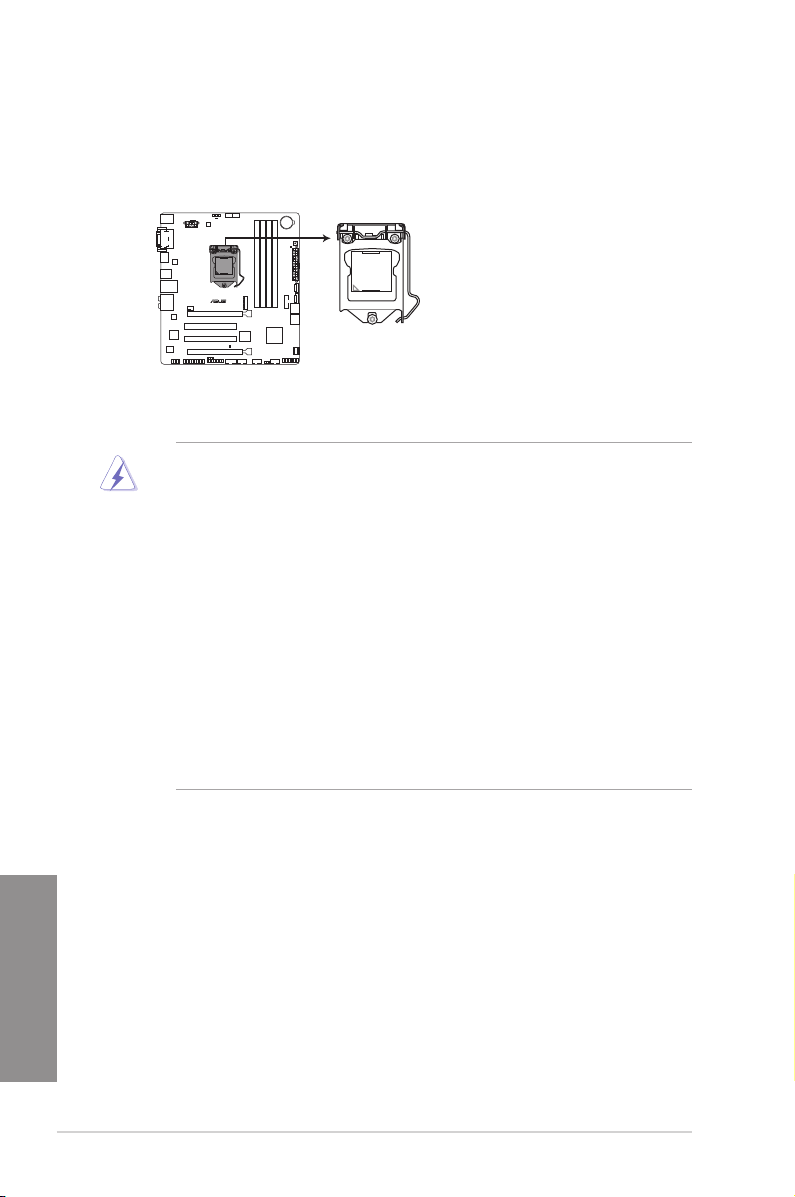
1.2.3 Central Processing Unit (CPU)
Das Motherboard ist mit einem aufgelöteten LGA1150 Sockel für die 4. Generation, Neue 4.
Generation und 5. Generation Intel Core™ i7 / Core™ i5 / Core™ i3, Pentium™, Celeron™
Prozessoren ausgelegt.
Z97M-PLUS
Z97M-PLUS CPU socket LGA1150
• Stellen Sie sicher, dass alle Netzleitungen ausgesteckt sind, bevor Sie die CPU
installieren.
• Stellen Sie sicher, dass Sie nur die richtige CPU für LGA1150 Sockel installieren.
Verwenden Sie niemals eine CPU für LGA1155 und LGA1156 Sockel auf dem
LGA1150 Sockel.
• Nach dem Kauf des Motherboards. stellen Sie sicher, dass sich die PnP-Abdeckung
auf dem Sockel bendet und die Sockelpole nicht verbogen sind. Kontaktieren Sie
sofort Ihren Händler, wenn die PnP-Abdeckung fehlt oder wenn Sie irgendwelche
Schäden an der PnP-Abdeckung / Sockel / Motherboard-Komponenten sehen. ASUS
wird die Reparaturkosten nur übernehmen, wenn die Schäden durch die Lieferung
entstanden sind.
• Bewahren Sie die Abdeckung nach der Installation des Motherboards auf. ASUS wird
die Return Merchandise Authorization (RMA)-Anfragen nur bearbeiten, wenn das
Motherboard mit der Abdeckung auf dem LGA1150 Sockel kommt.
• Die Garantie des Produkts deckt keine Schäden an Sockelpolen, die durch
unsachgemäße Installation, Entfernung der CPU oder falsche Platzierung/Verlieren/
falsches Entfernen der PnP-Abdeckung entstanden sind.
Kapitel 1
1-6
Kapitel 1: Produkteinführung

1.2.4 Systemspeicher
Das Motherboard ist mit vier Double Data Rate 3 (DDR3) Dual Inline Memory Module
(DIMM)-Steckplätzen ausgestattet.
Ein DDR3-Module sind anders gekerbt als DDR- oder DDR2-Module. Installieren Sie KEIN
DDR- oder DDR2-Speichermodul auf einen DDR3-Steckplatz.
DIMM_A1
DIMM_A2
DIMM_B1
DIMM_B2
Z97M-PLUS
Z97M-PLUS 240-pin DDR3 DIMM sockets
Empfohlene Speicherkongurationen
ASUS Z97M-PLUS
Kapitel 1
1-7
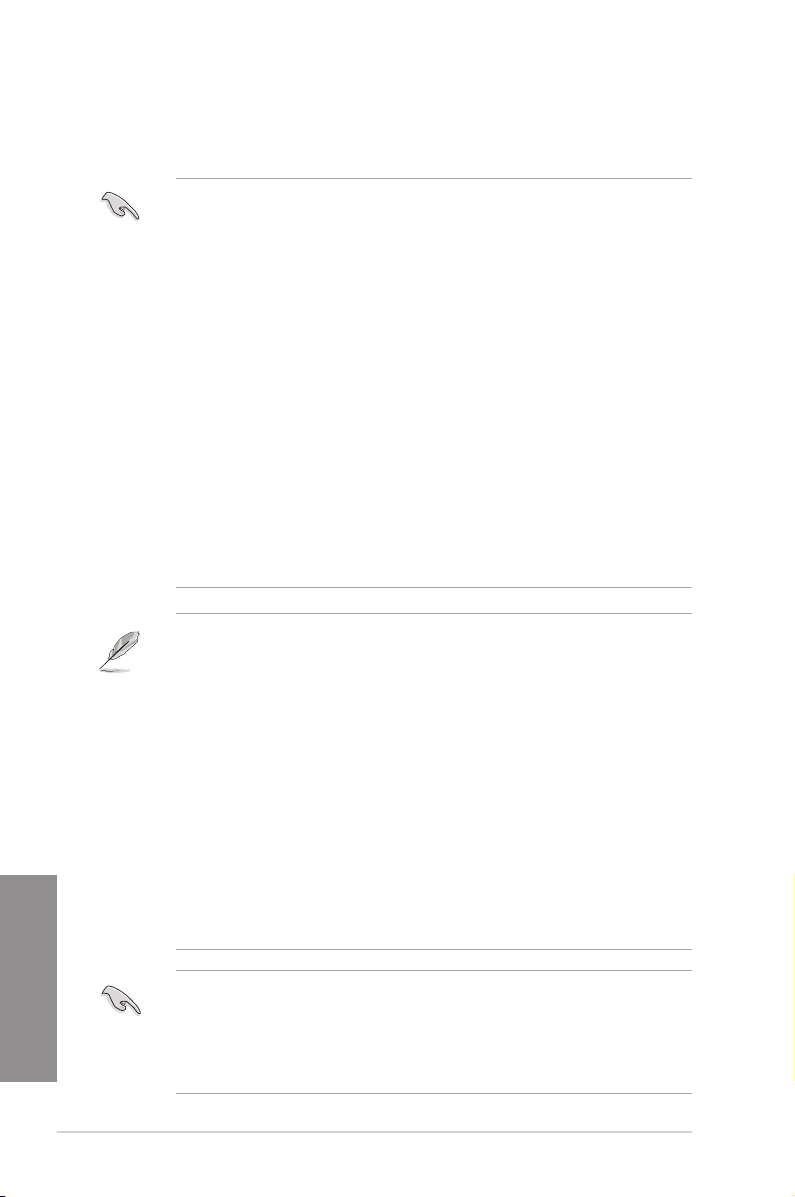
Kapitel 1
Speicherkongurationen
Sie können 2GB, 4GB und 8GB ungepufferte, nicht-ECC DDR3 DIMMs in den DIMMSteckplätzen installieren.
• Sie können verschiedene Speichergrößen in Kanal A und B installieren. Das System
plant die Gesamtgröße des kleineren Kanals, für die Dual-Channel-Konguration.
Der überschüssige Speicher des größesen Kanal wird dann für den Single-ChannelBetrieb geplant.
• Entsprechend der Intel CPU-Spezikationen wird eine DIMM-Spannung von weniger
als 1,65V empfohlen, um den Prozessor zu schützen.
• Installieren Sie immer DIMMs mit der selben CAS-Latenz. Für eine optimale
Kompatibilität empfehlen wir Ihnen, Arbeitsspeichermodule von dem selben Anbieter,
zu installieren.
• Aufgrund der Speicheradressenbeschränkung im 32-Bit Windows Betriebssystem,
kann der nutzbare Speicher 3GB oder weniger betragen, auch wenn Sie 4GB oder
mehr Speicher auf dem Motherboard installieren. Für eine effektive Speichernutzung
empfehlen wir, dass Sie eine der folg
a) Installieren Sie nur maximal 3GB Systemspeicher, wenn Sie ein 32-Bit Windows
benutzen.
b) Verwenden Sie ein 64-Bit Windows®-Betriebsystem, wenn Sie auf dem
Motherboard 4GB oder mehr Speicher installieren wollen.
c) Für weitere Details, besuchen Sie die Microsoft Webseite unter http://support.
microsoft.com/kb/929605/en-us.
•
Dieses Motherboard unterstützt keine Speichermodule mit 512Mb (64MB) Chips oder
weniger (Speicherchipkapazitäten werden in Megabit, 8 Megabit/Mb = 1 Megabyte/MB).
• Die Standard-Betriebsfrequenz ist abhängig von seiner Serial Presence Detect
(SPD), wechles das Standardverfahren, für den Zugriff auf Informationen aus
einem Speichermodul, ist. Im Ausgangszustand, können einige Speichermodule
für Ubertaktung mit einer niedrigeren Frequenz betrieben werden, als der
Hersteller angegeben hat. Um die vom Hersteller angegebene oder einer höheren
Frequenz zu betreiben, siehe Abschnitt 5.5 Ai Tweaker-Menü für die manuelle
Speicherfrequenzeinstellung.
• Die Speichermodule benötigen evtl. bei der Übertaktung und bei der Nutzung unter
voller Systemlast (4 DIMMs) ein besseres Kühlsystem, um die Systemstabilität zu
gewährleisten.
• Speichermodule mit Speicherfrequenz höher als 2133MHz und dem entsprechenden
Timing oder dem geladenen XMP Prol ist nicht der JEDEC-Speicher-Standard. Die
Stabilität und die Kompatibilität der Speichermodule sind abhängig von der CPUFunktion und anderen installierten Geräten.
• Installieren Sie immer DIMMs mit der selben CAS-Latenz. Für eine optimale
Kompatibilität empfehlen wir Ihnen, Arbeitsspeichermodule der gleichen Version oder
Datencode (D/C), von dem selben Anbieter, zu installieren. Fragen Sie Ihren Händler,
um die richtigen Speichermodule zu erhalten.
1-8
• ASUS bietet die exklusive Unterstützung der Hyper-DIMM-Funktion.
• Hyper DIMM-Unterstützung unterliegt den physikalischen Eigenschaften der einzelnen
CPUs. X.M.P. laden. oder D.O.C.P. Einstellungen im BIOS für die Hyper DIMMUnterstützung.
• Besuchen Sie die ASUS-Website für die neueste QVL.
Kapitel 1: Produkteinführung
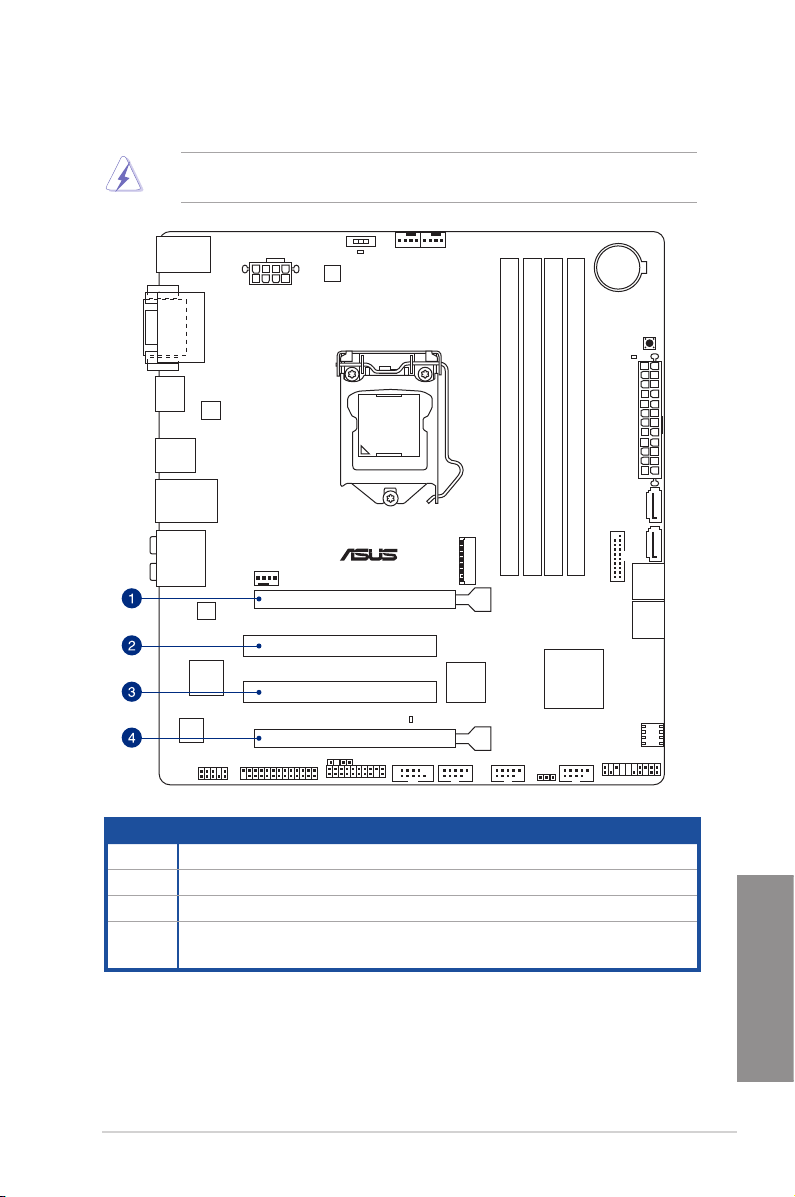
1.2.5 Erweiterungssteckplätze
Ziehen Sie den Netzstecker, vor dem Hinzufügen oder Entfernen von Erweiterungskarten.
Andernfalls können Sie sich verletzen und die Motherboard-Komponenten beschädigen.
Z97M-PLUS
PCIEX16_1
PCI1
PCI2
PCIEX16_2
SP Nr. Steckplatzbeschreibung
1 PCIe 3.0/2.0 x16_1 Steckplatz (im x16-Modus)
2 PCI-Steckplatz 1
3 PCI-Steckplatz 2
PCIe 2.0 x16_2-Steckplatz (max. bei x4 Modus, kompatibel mit PCIe x1 und x4
4
Geräten)
ASUS Z97M-PLUS
Kapitel 1
1-9
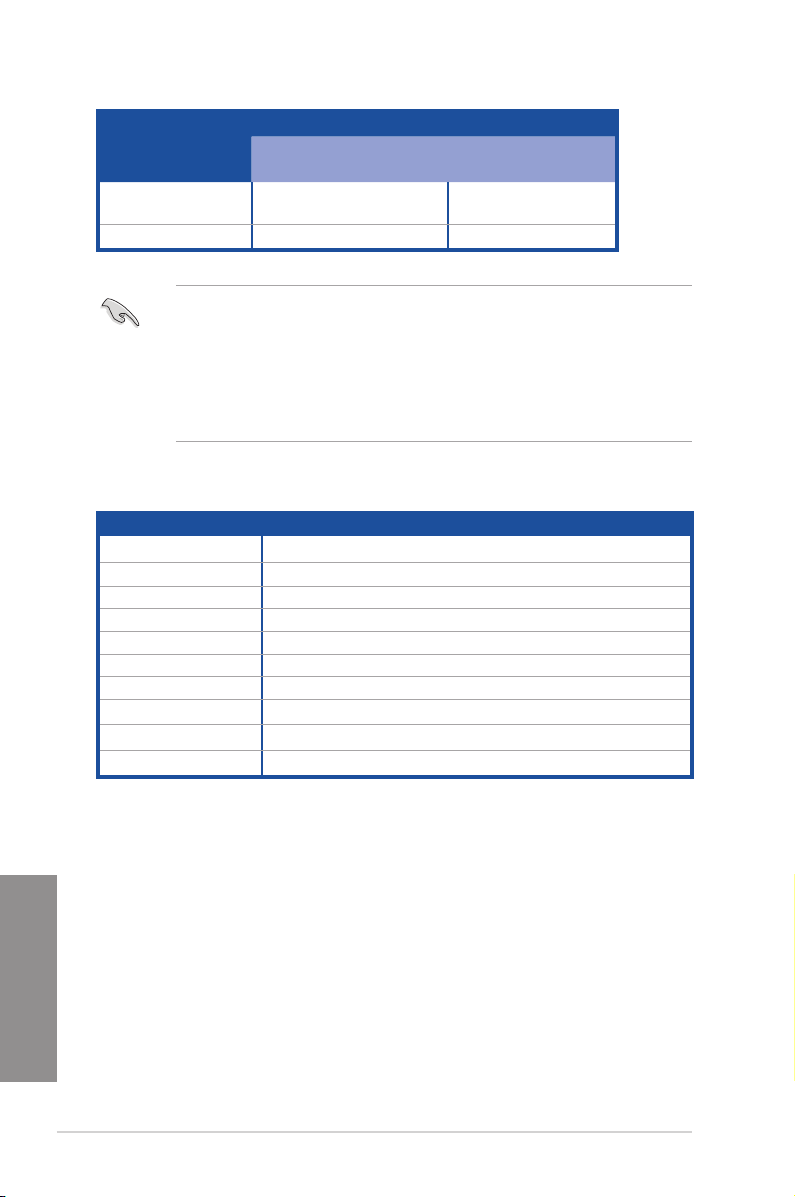
PCIe Express Betriebsmodus
VGA Konguration
Einzel VGA / PCIe Karte x16 (Einzel VGA empfohlen) N/A
Dual VGA/PCIe Karte x16 x4
• Im Single VGA-Karten-Modus, verwenden Sie den PCIe 2.0 x16_1 Steckplatz (grau)
für eine PCI-Express-x16-Grakkarte, um eine bessere Leistung zu erzielen.
• Wir empfehlen, dass Sie eine ausreichende Stromversorgung zur Verfügung stellen,
wenn Sie den CrossFireX™ Modus verwenden.
• Wenn Sie zwei Grakkarten benutzen, verbinden Sie für eine bessere
Umgebungstemperatur einen Gehäuselüfter mit dem Gehäuselüfteranschluss (CHA_
FAN1/2).
PCIe 3.0/2.0 x16_1 PCIe 2.2 x12_2
IRQ-Zuweisungen für dieses Motherboard
A B C D E F G H
PCIe x16_1 geteilt – – – – – – –
PCIe x12_2 geteilt – – – – – – –
PCI1 – – – geteilt – – – –
PCI2 geteilt – – – – – – –
Intel SATA Controller – – – geteilt – – – –
Intel LAN – – – – geteilt – – –
Intel xHCI – – – – – geteilt – –
Intel EHCI 1 – – – – – – – geteilt
Intel EHCI 2 geteilt – – – – – – –
HD Audio – – – – – – geteilt –
Kapitel 1
1-10
Kapitel 1: Produkteinführung
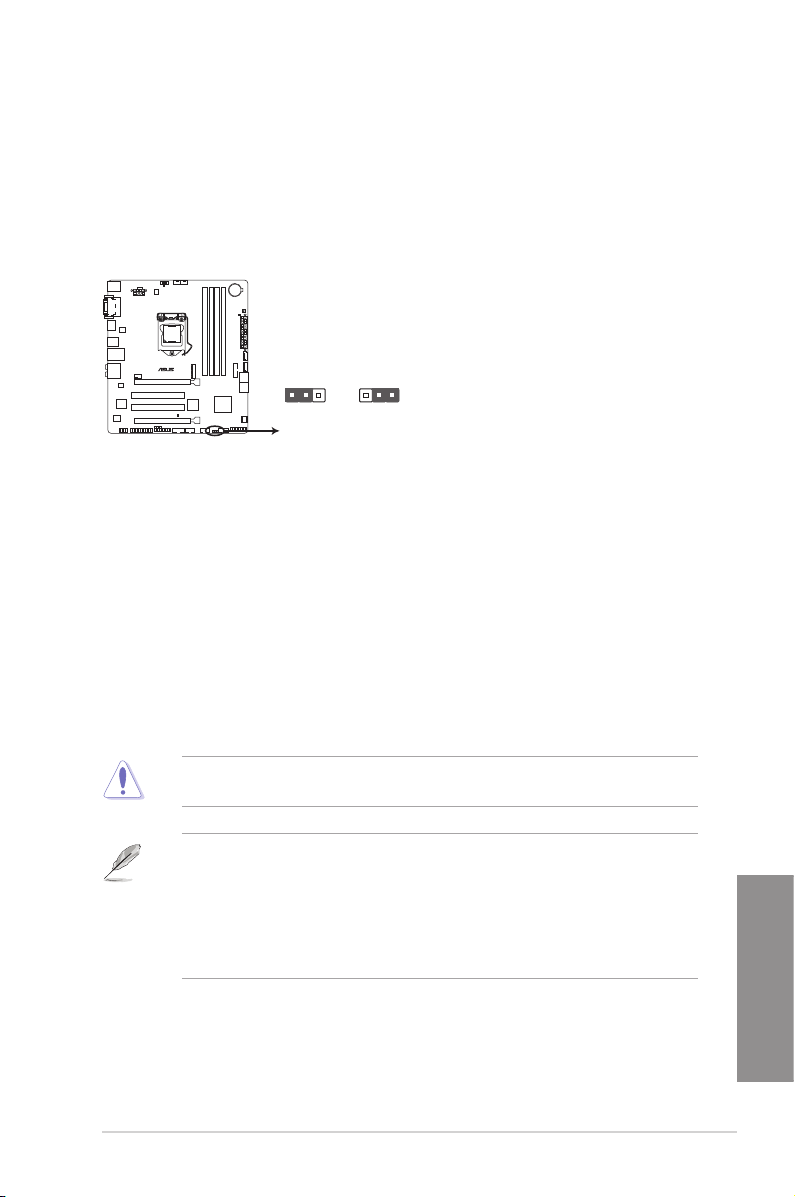
1.2.6 Jumpers
RTC RAM (3-Pin CLRTC)
Dieser Jumper erlaubt Ihnen, die Real Time Clock (RTC) RAM im CMOS zu löschen.
Sie können die CMOS Einstellung des Datums, Zeit und System-Setup-Parameter
löschen, indem Sie die CMOS RTC RAM-Daten löschen. Die integrierten Knopfbatterie
versorgt die RAM-Daten im CMOS, welche die Systemeinstellungsinformationen wie z.B.
Systemkennwörter beinhalten.
Z97M-PLUS
1
2
Normal
(Default)
CLRTC
2 3
Clear RTC
Z97M-PLUS Clear RTC RAM
Um den RTC RAM zu löschen:
1. Schalten Sie den Computer aus und trennen ihn vom Stromnetz.
2. Bewegen Sie die Jumperkappe von den Pins 1-2 (Standardeinstellung) zu 2-3. Halten
Sie die Kappe auf den Pins 2-3 für ca. 5-10 Sekunden, dann bewegen Sie die Kappe
wieder auf die Pins 1-2.
3. Verbinden Sie das Stromkabel und und schalten Sie den Computer an.
4. Halten Sie die <Entf> Taste, während des Bootvorgangs gedrückt und rufen Sie das
BIOS auf, um die Daten neu einzugeben.
Außer beim Löschen des RTC RAM, entfernen Sie nie die Kappe der CLRTC Jumper
Standardposition. Ansonsten wird ein Systembootfehler hervorgerufen!
• Wenn die oben genannten Schritte nicht helfen, entfernen Sie die integrierte Batterie
und bewegen Sie den Jumper noch einmal, um die CMOS RTC RAM-Daten zu
löschen. Nach dem Löschen des CMOS, installieren Sie die Batterie.
• Sie müssen das RTC nicht löschen, wenn das System wegen Übertaktung hängt. Für
Systemfehler wegen Übertaktung, verwenden Sie die CPU Parameter Recall (CPR)Funktion Fahren Sie den PC herunter und starten Sie das System neu, das BIOS stellt
automatisch die Parametereinstellungen auf die Standardwerte zurück.
ASUS Z97M-PLUS
Kapitel 1
1-11
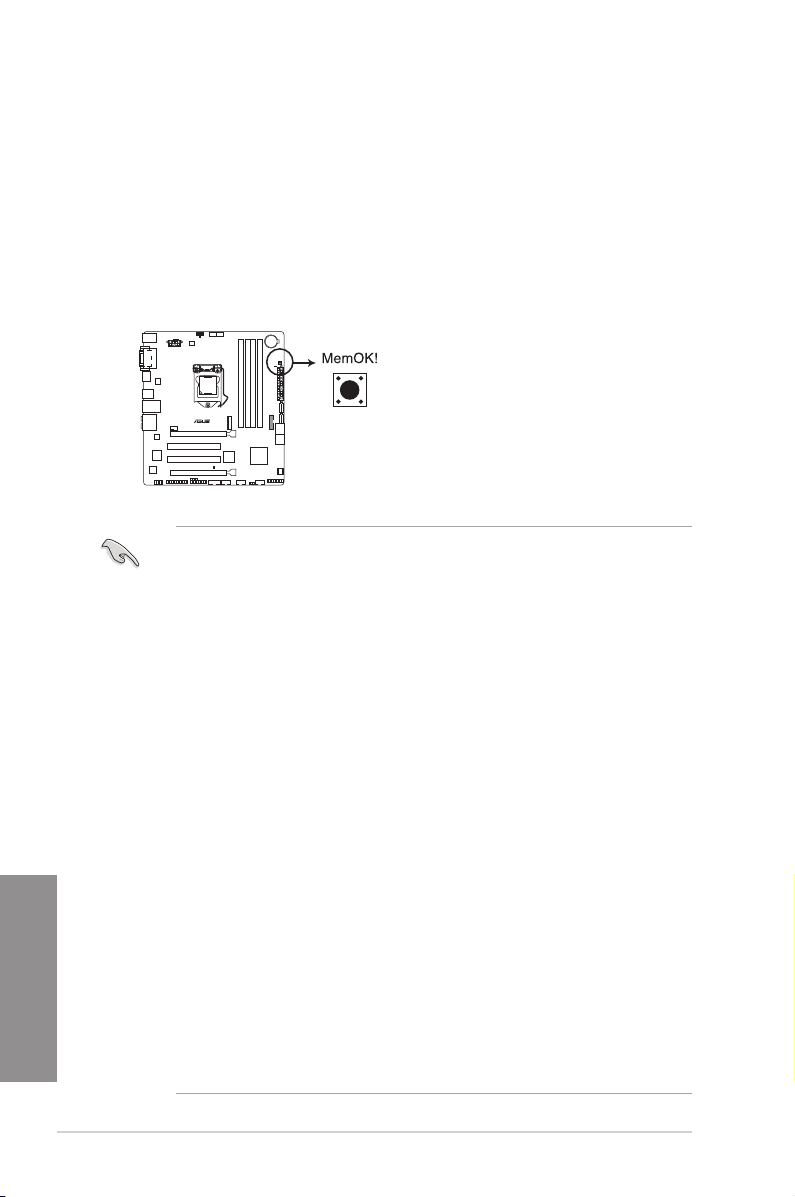
Kapitel 1
1.2.7 Onboard-Tasten und Schalter
Die Onboard-Tasten und Schalter ermöglichen Ihnen die Feineinstellung der Leistung,
während der an einem offenen System oder einem Testaufbau. Dies ist ideal für Übertakter
und Spieler, die ständig die Einstellungen ändern, um die Systemleistung zu verbessern.
1. MemOK! die -Schaltäche
Installieren von DIMMs, die nicht mit dem Motherboard kompatibel sind, kann zu
Boot-Fehlern führen und lässt die DRAM_LED in der Nähe der MemOK! -Taste
dauerhaft leuchten. Drücken und halten Sie die MemOK! Schalter, bis die DRAM_LED
mit blinken beginnt, um die automatische Speicherkompatibilitätseinstellung für einen
erfolgreichen Systemstart zu beginnen.
Z97M-PLUS
Z97M-PLUS MemOK! button
• Beziehen Sie sich auf Abschnitt 1.1.1 Onboard-LEDs für die exakte Position der
DRAM_LED.
• Die DRAM_LED leuchtet auch auf, wenn das DIMM nicht richtig installiert wurde.
Schalten Sie das System aus und bauen Sie das DIMM ordnungsgemäß ein, bevor
Sie die MemOK! -Funktion benutzen.
• Die MemOK! -Taste funktioniert unter der Windows®-Umgebung nicht.
• Während des Einstellungsvorgangs lädt das System die ausfallsicheren
Speichereinstellungen. Das System benötigt für den Test einer Gruppe von
ausfallsicheren Einstellungen ca. 30 Sekunden. Das System benötigt für den
Test einer Gruppe von ausfallsicheren Einstellungen ca. 30 Sekunden. Die
Blinkgeschwindigkeit der DRAM_LED erhöht sich, um die verschiedenen
Testvorgänge anzuzeigen.
• Aufgrund der Speichereinstellungsanforderungen startet das System automatisch neu,
nachdem jedes Timing-Set getestet wurde. Wenn die installierten DIMMs nach den
kompletten Einstellungsvorgang immer noch nicht funktionieren, leuchtet die DRAM_
LED dauerhaft. Tauschen Sie die DIMMs mit Modellen aus, die in der QVL (Qualied
Vendors Lists) auf der ASUS-Webseite unter www.asus.com, empfohlen werden.
• Wenn Sie den Computer während des Einstellungsvorgangs ausschalten und die
DIMMs austauschen, fährt das System nach dem Einschalten des Computers mit der
Speichereinstellung fort. Um die Speichereinstellung zu stoppen, schalten Sie den
Computer aus und ziehen Sie den Stecker für ca. 5-10 Sekunden aus der Steckdose.
• Wenn Ihr System wegen der BIOS-Übertaktung nicht hochfährt, drücken Sie die
MemOK! -Taste, um das System zu starten und die BIOS-Standardwerte zu laden
Während des POST erscheint eine Meldung, um Sie daran zu erinnern, dass das
BIOS auf seine Standardwerte zurückgesetzt wurde.
• Wir empfehlen Ihnen, dass Sie, nachdem Sie die MemOK!-Funktion benutzt haben,
die neuste BIOS-Version von der ASUS-Webseite unter www.asus.com herunterladen
und Ihr BIOS damit aktualisieren! -Funktion benutzen.
1-12
Kapitel 1: Produkteinführung
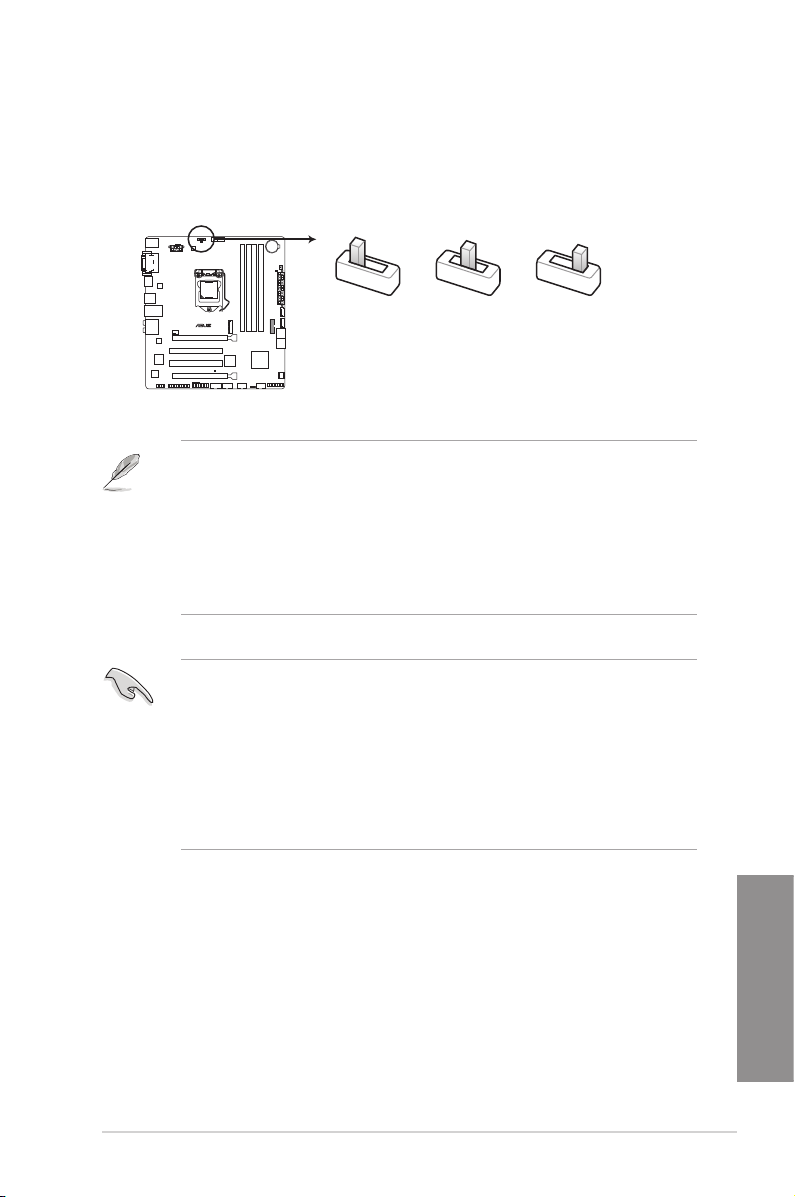
2. GPU Boost Schalter
Mit seiner Zwei-Ebenen-Anpassungsfunktionen, ermöglicht die GPU Boost Taste das
CPU-Verhältnis und Taktgeschwindigkeit automatisch anzupassen, für eine optimale
Systemleistung.
GPU Boost
GPU_I GPU_II
Z97M-PLUS
Disable
(Default)
Enabled
(GPU Boost and
CPU Ratio Boost)
Enabled
(GPU Boost and
CPU BCLK/Ratio
Boost)
Z97M-PLUS GPU Boost switch
• Um gute Systemleistungen zu erhalten, stellen Sie den Schalter bei augeschalteten
System auf Enabled.
• Wenn der GPU Schalter auf Enabled eingestellt ist (GPU_I: GPU Boost und CPU
Ratio Boost), passt das System automatisch das GPU und CPU-Verhältnis an, für
eine verbesserte Leistung.
• Wenn der GPU Schalter auf Enabled eingestellt ist (GPU_II: GPU Boost and CPU
BCLK/Ratio-Boost), passt das System automatisch GPU, die Basistaktrate (BLCK)
und die CPU-Verhältnis an, für eine verbesserte Leistung.
• Die GPU Boost LED in der Nähe von dem GPU Boost Schalter leuchtet auf, wenn
der GPU Boost Schalter aktiviert ist. Beziehen Sie sich auf Abschnitt 1.2.8 OnboardLEDs für die exakte Position der GPU Boost LED.
• Wenn Sie diese Option unter Windows OS-Umgebung ermöglichen, wird die GPU
Boost-Funktion beim nächsten Systemstart aktiviert.
• Sie können die TurboV-Funktion in der AI Suite 3-Anwendung verwenden, das BIOS-
Setup-Programm anpassen oder den GPU Boost Schalter gleichzeitig aktivieren.
Jedoch wird das System die letzten von Ihnen vorgenommenen Einstellungen
übernehmen.
ASUS Z97M-PLUS
Kapitel 1
1-13

1.2.8 Onboard LEDs
1. Standby Power LED
Das Motherboard hat eine Standby-LED, die leuchtet, wenn das System eingeschaltet,
im Stromsparmodus oder im Soft-Aus-Modus ist. Damit werden Sie daran erinnert,
das System auszuschalten und das Netzkabel zu entfernen, bevor Sie Motherboard-
Komponenten entfernen oder installieren. In der folgenden Abbildung nden Sie die
Position der LED auf dem Motherboard.
Z97M-PLUS
SB_PWR
Z97M-PLUS Onboard LED
2. DRAM LED
Die DRAM LED zeigt den DRAM-Status während des POST (Power-on Self Test)
an. Falls ein Fehler gefunden wird, wird die LED solange aueuchten, bis der Fehler
behoben wurde. Dieses benutzerfreundliche Design bietet eine intiutive Lösung, Fehler
in nur einer Sekunde zu lokalisieren.
DRAM LED
Kapitel 1
Z97M-PLUS DRAM LED
3. GPU Boost LED
Die GPU Boost-LED leuchtet, wenn der GPU Boost-Schalter aktiviert ist.
Z97M-PLUS GPU Boost LED
1-14
Z97M-PLUS
GPU_LED
Z97M-PLUS
Kapitel 1: Produkteinführung
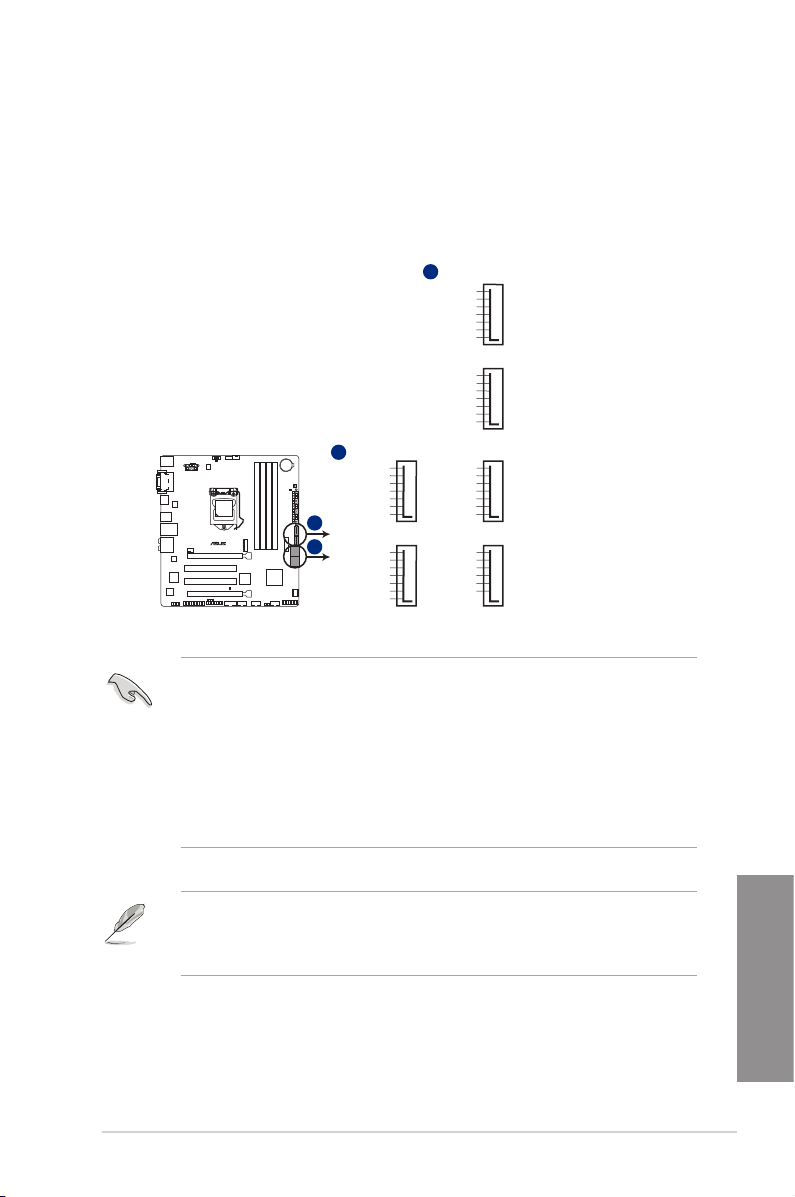
1.2.9 Interne Anschlüsse
1. Serial ATA 6.0 Gb/s Anschlüsse (7-Pin SATA6G_1~6)
Diese Anschlüsse verbinden Serial ATA 6.0 Gb/s-Festplattenlaufwerke über Serial ATA
6.0 Gb/s Signal Kabel.
Wenn Sie eine serielle ATA-Festplatte installiert haben, können Sie ein RAID 0, 1, 5,
und 10-Konguration mit dem Intel Rapid Storage Technologie über den integrierten
Intel Z97 Chipsatz, erstellen.
A
SATA6G_1
GND
RSATA_TXP1
RSATA_TXN1
GND
RSATA_RXN1
RSATA_RXP1
GND
SATA6G_2
GND
RSATA_TXP2
RSATA_TXN2
GND
RSATA_RXN2
RSATA_RXP2
GND
B
SATA6G_3
GND
RSATA_TXP3
RSATA_TXN3
GND
RSATA_RXN3
RSATA_RXP3
GND
SATA6G_5
GND
RSATA_TXP5
RSATA_TXN5
GND
RSATA_RXN5
RSATA_RXP5
GND
Z97M-PLUS
A
B
Z97M-PLUS SATA 6.0Gb/s connectors
• Diese Anschlüsse sind auf standardmäßig auf [AHCI] eingestellt. Wenn Sie
beabsichtigen, einen Seriallen ATA RAID-Set mit diesen Anschlüssen zu erstellen,
setzen Sie SATA Modus im BIOS auf [RAID Modus]. Siehe Abschnitt 3.6.3 PCH
Speicherkonguration für weitere Details.
• Bevor Sie ein RAID-Set erstellen, beziehen Sie sich auf den Abschnitt 5.5 RAID-
Kongurationen oder das RAID-Handbuch auf der Support-DVD.
• Setzen Sie bei der Verwendung des Hot-Plugs und NCQ den Typ der SATA-
Anschlüsse im BIOS auf [AHCI]. Siehe Abschnitt 3.3.3 PCH Speicherkonguration
für weitere Details.
SATA6G_4
GND
RSATA_TXP4
RSATA_TXN4
GND
RSATA_RXN4
RSATA_RXP4
GND
SATA6G_6
GND
RSATA_TXP6
RSATA_TXN6
GND
RSATA_RXN6
RSATA_RXP6
GND
M.2 Sockel 3 teilt eine Bandbreite mit den SATA Anschlüssen 5 und 6. Um sicherzustellen,
dass das M.2 PCIe-Gerät ordnungsgemäß funktioniert, sind SATA-Anschlüsse 5 und 6
deaktiviert. Siehe Abschnitt 3.3.3 PCH Speicherkonguration in diesem Handbuch für
weitere Details.
ASUS Z97M-PLUS
Kapitel 1
1-15
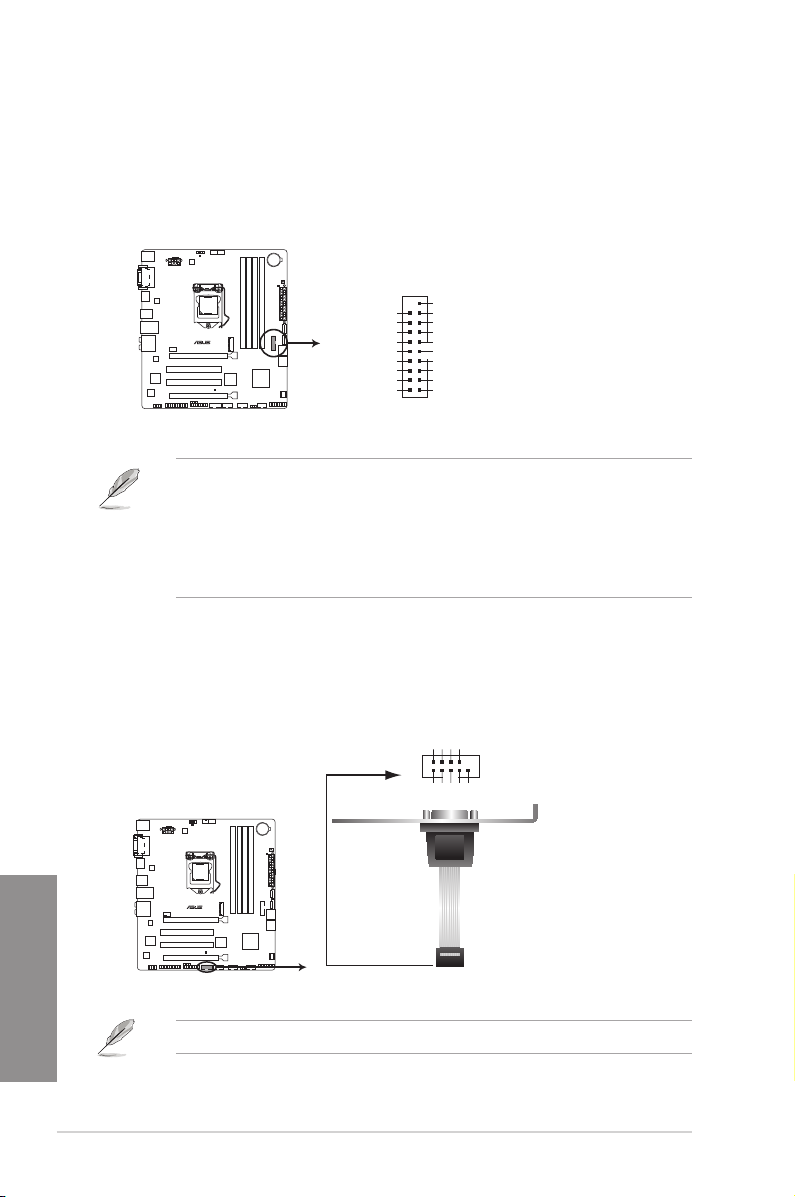
2. USB 3.0 Anschluss (12-1 Pin USB3_12)
Dieser Anschluss ermöglicht es Ihnen, ein zusätzliches USB 3.0-Modul für USB
3.0 Front- oder Rückseitenanschlüsse zu verbinden. Mit einem eingebauten USB
3.0 Modul, können Sie alle Vorteile von USB 3.0 nutzen, einschließlich schnellere
Datenübertragungsgeschwindigkeiten von bis zu 5 Gbps, schnellere Ladezeit für
auadbare USB Geräte, optimierte Energieefzienz und Rückwärtskompatibilität mit
USB 2.0.
USB3_12
PIN 1
USB3+5V
IntA_P1_SSRXIntA_P1_SSRX+
GND
IntA_P1_SSTXIntA_P1_SSTX+
GND
IntA_P1_DIntA_P1_D+
GND
Z97M-PLUS
USB3+5V
IntA_P2_SSRX-
IntA_P2_SSRX+
GND
IntA_P2_SSTXIntA_P2_SSTX+
GND
IntA_P2_D-
IntA_P2_D+
Z97M-PLUS USB3.0 Front panel connector
• Dieses USB 3.0-Modul kann separat gekauft werden.
• Diese Anschlüsse basieren auf der xHCI-Spezikation. Wir empfehlen Ihnen, die
entsprechenden Treiber zu installieren, um die USB 3.0 Anschlüsse unter Windows 7
in vollem Umfang zu nutzen.
• Das angeschlosse USB 3.0-Gerät kann im xHCI oder EHCI-Modus ausgeführt
werden, je nach Einstellung des Betriebssystems.
3. Serial Port Connector (10-1 Pin COM)
Dieser Anschluss ist für einen seriellen Anschluss (COM). Verbinden Sie das serielle
Anschluss-Modul-Kabel mit diesem Anschluss und installieren Sie das Modul an einer
Steckplatzaussparung an der Rückseite des Gehäuses.
COM
RXD
DTR
DSR
CTS
Kapitel 1
1-16
PIN 1
Z97M-PLUS
Z97M-PLUS Serial port (COM) connector
Das COM-Modul muss separat erworben werden.
RI
TXD
RTS
DCD
GND
Kapitel 1: Produkteinführung
